Miten asennan useita käyttöjärjestelmiä samaan koneeseen?
|
|
|
- Kaarlo Kähkönen
- 10 vuotta sitten
- Katselukertoja:
Transkriptio
1 Timo Kinnunen Särkiniementie 16 A Kuopio Finland Miten asennan useita käyttöjärjestelmiä samaan koneeseen? Johdanto MOTTO: Oikea Windows, asennettuna normaaliin tapaan kiintolevylle, on aina se kevein vaihtoehto - verrattuna mihin tahansa emulaattoriin. Asennuksia, ansoja - ja masennuksia Seisoo kuin Pimp Larryn tiellä kapakan yläkertaan Käyttöjärjestelmän saa yleensä uuden tietokoneen oston yhteydessä, jolloin se on OEM -asennettuna koneeseen. Kyseessä on tällön melkein aina jokin windows -versio, ja nykyisin se lienee Windows Vista. Linuxia ei saa esiasennettuna kuin eri pyynnöstä, vaikkakin esimerkiksi Debian olisi suurimmalle osalle ihmisistä se paras vaihtoehto, sillä ovathan esimerkiksi Firefox -tyyppiset selaimet ja OpenOffice tekstinkäsittelyohjelma tuttuja monelle entuudestaan. Linuxit vaativat kuitenkin hieman insinööritaitoja, joten ei kaikista ole sen käyttäjiksi, ja nykylinuxeissa on jatkuvasti menossa massiivinen päivitysrumba, jonka vuoksi laajakaistayhteys on melkeinpä välttämätön. Windows riittää kuitenkin useimmille meistä taviksista, ja sen on pakkokin riittää ellei systeemeistä ymmärrä mitään. Windows on yleensä ainut järjestelmävaihtoehto jota liikkeet edes tarjoavat koneiden mukana, koska ne ovat tehneet Microsoftin kanssa sopimuksen, joka valtuttaa ne asentamaan windowsin jokaiseen myymäänsä uuteen tietokoneeseen. Tämä vaivannäkö korvataan toisaalta ylenpalttisesti, sillä sehän tarjoaa myöhemmin runsaasti työtä ylläpidolle, ja huollon pojilla ja tytöillä riittää töitä, sillä windows on tunnettu turvattomana ja aukkoisena järjestelmänä, joka on erityisen altis mato - ja virushyökkäyksille, ja hyökkäysten pääasiallisin kohde. Esimerkiksi uudessa Vistassa jo pelkästään DirectX sisältää satakunta vakoilukomponenttia, ja niitä löytyy koneesta aina vaikka se olisikin puhdistettu Windowsin omalla Defenderillä. Ulkoiset turvaohjelmat eivät pääse käsittelemään kerneliä, vaikka siellä olisikin piilemässä rootkittejä. Pahinta lienee se, että Windows - asennuspaketin ostaminen ei merkitse tuotteen omistusoikeuden siirtymistä ostajalle, vaan pelkästään käyttäjäkohtaisen käyttölisenssin hankkimista, joka on kytketty tavallisesti yksilöllisesti uusiin tietokoneisiin, joka taataan Windows XP -järjestelmässä tuoteaktivoinnin avulla. Windows on erittäin haavoittuvainen systeemi erityisesti liikennöitäessä netissä. Eräänä syynä tähän saattaa olla se, että windows -järjestelmää on mahdollista muokata ja ohjata siihen tietyllä tavalla syötetyillä tekstimuotoisilla skripteillä, jtka syötetään systeemiin joko sähköpostin - tai
2 selaimen kautta - esimerkkinä vaikkapa.vbs - tiedosto, jotka järjestelmä suorittaa aina mukisematta - kunhan se vain on kieliopillisesti virheetön. Lisäksi windowseissa on runsaasti muitakin ns. tietoturvaaukkoja, joita pahantahtoiset tunkeutujat voivat hyödyntää. Ongelmana näyttäisi olevan se, että windowsin kannalta näyttäisi olevan samantekevää vaikka jonkun skriptin ajamisen seurauksena olisi järjestelmähakemiston - tai haluttujen tiedostojen ja ohjelmien tuhoutuminen - havaittavina seurauksinaan vaikkapa palomuuri- ja virustorjuntaohjelman kaatuminen, tai järjestelmän vakava vaurioituminen. Valitettavasti windowsille vanhingollisia ohjelmia voivat tehdä käytännössä melkein ohjelmointitaidottomat henkilöt, ja jopa taviksetkin, sillä siihen tarkoitetut ohjelmointityökalut ovat helppokäyttöisiä. Mutta mikä ihme tuo nyt olisikaan, sillä sama käyttöjärjestelmän sokeuden perinne alkoi jo MS-DOS -järjestelmästä: dos näet suorittaa mukisematta esimerkisi kaikki.bat -eräajot, kunhan niissä ei ole syntaksivirheitä, ja seurauksena voi olla melkein mitä tahansa aina kiintolevyn alustuksesta alkaen. Linux -järjestelmien osalta tilanne ei ole tunketujalle aivan näin helppo, sillä haitan tekeminen niissä edellyttää hyvää järjestelmän tuntemusta - jotta osaisi antaa oikeanlaisia komentoja. Seurauksiltaan vakavien komentojen antaminen edellyttää "root" -oikeuksia, sillä järjestelmäkansiot ja tiedostot ovat tavallisilta käyttäjiltä suojattuja, eikä niihin voi kirjoittaa. Puhtaassa linuxissa aiemmin mainitut.vbs -skriptien tapaiset konnuudet eivät voi onnistua, koska linux ei tue niitä, eikä niitä toteuta - ja vaikka toteuttaisikin, ne eivät aiheuttaisi mitään vahinkoa, koska linux ei ole windows. Linuxejakin kaupoissa toki myydään erilaisina asennus cd-romppuina, mutta koska linux on oikeastaan vapaa ohjelma, jaetaan sen jakeluversioita ilmaiseksi netin kautta.iso -tiedostoina, jotka puretaan imuroinnin jälkeen itse polttoohjelmalla cd -levylle, ja asennetaan kiintolevylle niiden avulla. Linuxin asennus sujuu suunilleen seuraavasti. Kun kone käynnistetään, asennetaan "install" cd -levy koneen cd -asemaan, jolloin asennusohjelma käynnistyy siis normaalitapauksessa. Usein vaaditaan kuitekin BIOS -asetusten muuttamista niin, että CD ROM tai DVD ROM on asetettu käynnistymään ensisijaisesti, ja jos koneessa on useita kiintolevyjä, jokin niistä on valittu ensisijaiseksi. Tavallisesti se, joka on tyhjä, ja johon linux on ajateltu asennettavaksi. Jos koneessa on ennestään esimerkiksi Windows Vista, kannattaa harkita etukäteen tarkasti, asentaako GRUB -käynnistylataimen Vistan kanssa samaan partitioon, koska se saattaa sotkea Vistan käynnistysrutiineja, ja koska kaikki eivät välttämättä osaa palauttaa Vistan omaa käynnistyslatainta. Parhaiten Linuxin asennus onnistuu kun koneen BIOSISTA on mahdollista valita käynnistyvä kiintolevy, ja jos Linuxia halutaan käyttää, se pidetään myös valittuna, ja kun halutaan käyttää Windowsia, vaihdetaan käynnistyväksi levyksi se levy, jonne Windows on asennettuna. Yleisesti Linux asennetaan monivaiheisessa prosessissa kiintolevylle, jonka yhteydessä määritellään monia järjestelmän käyttöön liittyviä asioita, ja luodaan levylle partitiorakenne. Jos Linuxin halutaan käynnistyvän omalta kiintolevyltään, luodaan sille noin sadan megatavun kokoinen /boot -osio, jone latain asennetaan. Usein vaaditaan vielä manuaalisia määrityksiä jotta systeemi todella käynnistyisi ongelmitta. Automaattisen "valitse kaikki" -asennuksen tapauksessa koneeseen asennetaan kaikki jakelupakettiin kuuluvat sovellukset, ja manuaalisella valinnalla voi käyttäjä taas itse valita sen mitä haluaa. Tämä on ollut monelle kompastuskivenä, koska mistpä tavis tietäisi mitä valita, ja mitä voi jättää pois, ja mikä on välttämätöntä. Joka tapauksessa: asennus ei kestä kuin korkeintaan pari tuntia kaiken kaikkiaan, ja yleensä paljon vähemmän. Käytetyn ajan määrä riippuu mm. laajakaista nopeudesta, sillä useimmat distrot hakevat asennuksessa lisäosia verkosta, ja päivittävät itseään sen kautta. Kannattaa valita mahdollisimman hyvä keli asennukselle. Järjestelmään ei tarvitse asentaa jälkikäteen erilaisia ajureita, koska ne kaikki asennetaan useimmiten kyselemättä. Tästä syystä useimmat laitteet voidaan kytkeä järjestelmään lähes suoraan. Oman kokemukseni mukaan tavallisessa käytössä työpöytävaihtoehdoiksi rittävät KDE ja GNOME, ja muutenkin jompikumpi voidaan oletusvalintana hyväksyä, koska systeemiä voidaan täydentää jälkikäteen. Jollet tarvitse esimerkiksi Apache -palvelinohjelmaa, tai ole aikeissa pitää koneellasi palvelinta, voi Apachen jättää pois. Samoin voit jättää erilaiset siihen liittyvät palvelut (tulostuspalvelut, postituspalvelu, tiedostojenjako, jne.) kokonaan poiskin. Se, että näihin liittyviä komponentteja päivittyy esimerkiksi systeemin päivityksessä (urpmi, apt-get, jne.), ei juurikaan haittaa, jos näitä palveluja ei ole asennuksessa valittu käynnistyviin palveluihin, ja niihin kulumattomia palveluja ei siten käynnistetä linuxin käynnislatauksen yhteydessä. Sovellusten manuaalista päivittämistä ajatellen kannattaa kuitenkin varmistaa, että ainakin komentokehotteessa toimiva MC -ohjelma valitaan, koska se on kätevä esimerkiksi päiviteltäessä manuaalisesti erilaisia tiedostoja "root" -tilassa, ja samoin kannattaa valoita kaikki mahdolliset järjestelmän kirjastot ja erityisesti ohjelmantekoon liityvät ohjelmat - esimerkkeinä gcc+ ja g++.
3 Saavutettuna etuna on se, että tiettyjen erityisohjelmien asennus saattaa sujua ilman lisäpäivityksiä, ja jos ytimen kääntäminen tulee ajankohtaiseksi, saattaa siitäkin selvitä ikänkuin ohimennen. Esimerkisi VMWare -ohjelmaa ei voi asentaa toimivaksi systeemiksi ilman ytimeen tehtäviä muutoksia, ja monasti weppikamera saattaa vaatia komponentin lisäämistä ytimeen. Ydin ei myöskään ole reaaliaikamuodossa, joten tietyt musiikkiohjelmat eivät toimi oikein, ennekuin ne käännetään reaaliaikamuotoon esimerkkinä vaikkapa RoseGarden. Mutta ei niin pahaa ettei jotakin hyvääkin. Jos järjestelmä tunnistaa esimerkiksi äänikortin ja näytön, voi niitä käyttää jatkossa ilman erittyisvirittelyjä ja ongelmia, ja sama pätee kaikkiin muihinkin oikein tunnistettuihin laitteisiin. Linux -järjestelmä sovittautuu asenuksessa koneessa olevaan laitekantaan jokaisen käynnistyksen yhteydessä, ja se adaptoituu toiminnassa olevaan verkkoon, tai hakee palvelimelta osoitteen, ja tunnistaa verkkokortteja yms. Kun kone käynnistetään heti asennuksen jälkeen, aktivoidaan asennusohjelman löytämien laitteiden laiteajurit aktiivisina palveluina - ellei tätä ole estetty. Järjestelmäasennus on aina sovittautumista laiteympäristöön, ja siinä tehtäviä valintoja - ja ennekaikkea kykyä käyttää koneeseen fyysisesti asennettuja laitteita, ja kiintolevyasennus on tänä päivänä kaikkein "normaaleinta", ja "tavallisinta". Windows -asennus poikkeaa linux -asennuksesta monin tavoin, ja tärkein niistä on se, että esimerkisi Windows 98 ei välttämättä löydä kaikkia Plug And Play -laitteita asennuksen yhteydessä, eikä sisällä oletuksena niille ajureitakaan. Niinpä se ei osaa tunnistaa välttämättä verkkokorttia tai muitakaan kortteja. Webbikameraa siinä voi käyttää vasta senjälkeen kun sille on asennettu omat ajurit ja ohjelmat - jotka taas aiheuttavat pyynnön asettaa webbikameran asennusrompun lisäksi myös Windows - asennusromppu tiettyjen lisäkomponenttien asennusta varten. Jos koneen halutaan toimivan verkossa, on järjestelmään asennettava tarvittavat komponentit erikseen, ja siinä tarvitaan taas windows -asennusromppua. Myös näytönohjain on asennettava erikseen omalta asennusrompultaan, ja sama pätee äänikortin ajureihin, hiireen, skannereihin, ja moniin muihinkin laitteisiin. Tämä merkitsee käytännössä sitä, että windows -asennus kestää yleensä tuntikausia, jos mukaan lasketaan sovellusohjelmien asennukset, ja järjestelmän päivitykset netin kautta, jne. Ongelman voi toki kiertää, jos järjestelmästä on otettu image -levykopio, joka palautetaan. Homma toimii, jos tietokone on teknisesti täysin samanlainen kuin se kone josta levykopio on otettu. Windows XP tunnistaa edellisestä poieten useampia laitteita oikein, ja automaattisesti - mutta toisaalta siinä tietyt vanhemmat laitteet eivät toimi - mistä on tavallaan enemmän haittaa kuin hyötyä, koska vanhemmalla laitekannalla ei ole enää rahallista arvoa. On monia laitteita, jotka toimivat tässä järjestelmässä, mutta ne eivät läpäise systeemin yhteensopivuustestiä. Jos laite toimii, ei yhteensopivuustestistä kannata välittää, sillä sitähän ei tehdä kuin laitetta asennettaessa. Tärkein ero laitteiden käytön kannalta windowsia linuxiin verrattaessa on se, että windowsissa laitteiden poistaminen käytöstä edellyttää ajudeiden poistamista, ja laitteen poistamista laitetietokannasta, ja laitteen fyysistä poistamista niin ikään. Linuxissa laitteen voi poistaa, ja liittää taas takaisin ilman erityisiä koukeroita, ja vaihtaa mm. äänikortin ja muita laitteita, ja uudet laitteet ovat köytössä seuraavassa käynnistyksessä. Ajureita ei ole tarpeen poistaa. Vaikka moderni kiintolevy onkin jo valmiiksi pitkälle strukturoitu ja monin osin itsenäiseen toimintaan kykenevä kokonaisuus, täytyy käyttöjärjestelmien ja sovellusten kyetä toimimaan yhteistyössä siinä olevien tekniikoiden kanssa, ja erityisesti määrittämään siinä oikein mm tiedostojen sijainteja ja vapaata levytilaa. Kuitenkin on täysin ilmeistä, että mikään käyttöjärjestelmistä ei näe kiintolevyä samalla tavoin kuin levyn oma, sisäinen kontrollijärjestelmä sen näkee. Niinpä käyttöjärjestelmiä täytyy sovittaa toimimaan tiettyjen kiintolevyn omien systeemien kanssa, ja tämä tehdään käyttöjärjestelmän valmistajan toimesta - samoin kuin järjestelmän optimointi tietyille suorittimille. Kaikille kiintolevylle asennettaville käyttöjärjestelmille on yhteistä se, että ne on asennettu levypartitioihin, ja että käyttöjärjestelmillä on käytettävissään oma, sille ominainen tilanvaraustaulukkonsa, josta järjestelmä ja sovellukset tietävät, missä tiedostot sijaitsevat, vaikka eivät suoraan kiintolevyä ohjaisikaan niiden kirjoittaessa jotakin levylle, tai niiden hakiessa sieltä jotakin, ja lukiessa sitä. Jonkinlaista ohjausjärjestelmää kuitenkin tarvitaan, kuten myös jonkinlaista yhteistä kieltä. Tavisten tallaamat polut Myönnettäköön jo heti tuoreeltaan, että useimmat meistä eivät vaivaa päätään sellaisilla kysymyksillä kuten partitio, tai alkulataaja - vaan he yksinkertaisesti menevät tietokonekauppaan ja ostavat sieltä uudehkon tietokoneeen, jossa on tavallisesti esiasennettuna jokin windows - versio. Sitten he vain ryhtyvät käyttämään konettaan, ja opettelemaan miten sen ohjelmat toimivat. Järjestelmän - ja ohjelmien
4 käyttöliittymien ja kytkimien hallinta on pitkälti samaa mitä ihmiset ymmärtävät tietokoneen käytön osaamisella. On sangen tavallista, että jonkin aikaa konetta käytettyään tavikset menevät erilaisille neuvonta ja kysymyspalstoille esittämään neuvojaan ja viisauksiaan. Tämä on mahdollista siksi, että me olemme kaikki sokeita omalle osaamattomuudellemme. Useimmat meistä eivät juuri koskaan asenna vieraita käyttöjärjestelmiä koneelleen edes kokeeksi, koska kauppamiehet ovat indoktrinoineet heidät liittymään esimerkiksi windows tai mac -puolueeseen - ja koska heillä ei ole kokemusta muista vaihtoehdoista, on heidän tietonsa esimerkisi muista käyttöjärjestelmistä asenteellista - ja varmasti myös virheellistä. Siksipä tavikset ovat kaikkein inokkaimpia liittymään netin keskustelupalstoilla esimerkiksi windows -puolueeseen, ja laukomaan siellä että se ja se joku toinen -järjestelmä on paska - ellei suorastaan raato syntyessään. Jos joku sitten käyttää työpaikallaan konetta, jossa on MacIntosh -järjestelmä, hän liittyy yhtä sokeasti MacIntosh -puolueeseen, jonka kannalta kaikkki muut järjestelmät ovat paskoja. Kylmä totuus on kuitenkin se, etteivät tavikset ymmärrä useimmiten edes suosikkikäyttöjärjestelmänsä perusteita, tai sitä, miten hyvää tai huonoa koodia heidän suosikkiohjelmistaan löytyy. Ei ole kovinkaan tavallista sekään, että ymmärrettäisiin jotakin sitä, mitä tietokoneiden kuoren sisällä piilee, tai että osattaisiin asentaa sinne jotakin uutta, tai muokata konetta sellaiseksi että se parhaiten täyttäisi kulloisetkin tarpeet. Keskustelupalstojen antama kuva tuhansista jokapaikan asiantuntijoista on virheellinen, sillä totuus on se, että todellisten asiantuntijoiden määrä lasketaan Suomessakin korkeintaan sadoissa. Se, mitä keskustelupalstojen tavikset tietokoneista, ja niiden tarpeellisuudesta ymmärtävät, on pelkää ahneiden kaupparatsujen heihin kohdistaman indoktrinaation tulosta, sillä mitä on tuo Windows jonka nimeen monet vannovat? Se on kooste hyvinkin erilaisista ohjelmista, joiden koodiin Gates ystävineen on ostanut oikeudet, ja se on myöskin joukko erilaisia lisenssisopimuksia, ja vähittäiskauppiaiden kanssa solmittuja sopimuksia, ja ylipäätään kaikkea sellaista jota ei helpolla tietokoneisin sinällään yhdistäisi. Tavisten kannalta kyse on heihin iskostetuista mielikuvista, joka tekeekin tietokoneista eränlaisia uskonnon välikappaleita. Kuluttaja on aina typerä, ja kaupparatsujen kaupankäynnin ihmissuhdematematikassa pisteen kaltaisia, joiden sisäisisä ominaisuuksia ei tarvitse edes huomioida kun heille syydetään erilaisia tuotteita, jotka myös ovat pisteen kaltaisia. Kaupparatsut tavallaan halveksivat tällä sekä omaa, sisäistä ihmistään - että kaikkia muitakin. Mutta minkäs tälle teet, koska varsinkin tavikset ovat todellisia kaupparatsujen unelmia, kuten myös todellisia aarteita tietokonekauppiaille, koska heille voi myydä mitä tahansa, kunhan se on miljoonasosasekunnin nopeampaa kuin jokin toinen, ja saada heidät haluamaan mitä vain, vaikka heillä on jo ennestäänkin kaikkea muuta paitsi rakkautta - ja lopulta he uskovat että musta onkin valkoista. Niinpä jopa tavallinen, krapulainen sunnuntaikirjailijakin ostaa nimenomaan sen kaikkein nopeimman ja kalleimman koneen, vaikka koneen ominaisuudet menevät hänen kohdallaan tasan tarkkaa hukkaan. Jotkut ihmiset haluavat kuitenkin pitää useampia kuin yhden käyttäjärjestelmän kiintolevy(il)lään, ja he ovat hengenasenteeltaan muita ihmisiä kokeilunhaluisempiakin. Juuri he jakavat levyn useisin eri partitioihin, ja hankkivat tähän tarvittavat tiedot - ja järjestelmät. Mitä itse käyttämääsi tietokoneeseen sinällään tulee - muista, että tavallisena, juoppona sunnuntaikaappikirjailijana et oikeastaan tarvitse nopeutta. Jokainen, tuhnuisten maanantaiaamujen kalpea, ja hieman juopputeenkin taipuvainen kirjalija ei tavitse muuta kuin verkkaisia tapahtumisten syklejä. Et myöskään kenties tarvitse koskaan CD-rw -asemaa, tai DVD -asemaa, etkä äänikorttia, tai suurta 26 - tuuman näyttöä. Tavallinen perus VGA -tarkkuus riittää varmasti köpelön tekstisi pyörittelyyn - vaikka hyvä näyttö on aina hintansa arvoinen - varsinkin kirjailijan maanantaiaamujen mandoliinikrapulassa, jota näytön vipatus vain pahentaa. Jos koneesi kykenee vähintään 66 MHZ -nopeuteen, tai noin 166 MHZ -Pentium -nopeuteen, on käsissäsi riittävän hyvä kone juopon kirjailijan tarpeisiin. Vaikka en itse olekaan juoppo, tai edes kirjalija, niin silti kirjoitan tätäkin opasta 166 MHz koneella, joka on varustettu 22 megatavun keskusmuistilla, ja gigatavun kiintolevyllä. Koneessani on dos -järjestelmänä DR-DOS 7.02Beta, jonka päälle olen asentanut Työryhmä-Windows järjestelmän. Tekstiä pyörittelen tällä kertaaa HoTMetaL 2.0 ohjelmalla. Mitkään nykyisistä viruksista tai madoista eivät tätä konetta vaivaa. Vertailun vuoksi voidaan ajatella mitä hyvää mailmamme tuottaa jonkin 2100 MHz koneen syntymäahne ja kyltymätön omistaja, joka käyttää nopeaa konettaan vain varastaakseen elokuvia ja musiikkia netistä - tavaraa jota hänellä ei ole edes aikaa katsoa tai kuunnella koskaan. Samaan pohjattoman typeryyden kategoriaan putoavat nekin, joiden elämä on alituista tietokonepelien pelaamista, ja ainut ihmiskuntaa hyödyttävä toiminto on se, että he tuottavat viemäristöihimme tonneittain paskaa. Mielummin siis juoppo kirjailija kuin suurmestariluokan nettivaras.
5 Toisten tekemää Pyörii kuin Larry baarissa, tai niinkuin Patsiino pankissa Hikisessä iltapäivässä Lähtökohtana tässä on se, että tavikset eivät kykene itse sunnittelemaan käyttöjärjestelmiä, ja homma meneekin aina suunilleen niin, että joku spesialisti on heitä varten koonnut jonkin asennettavan paketin jostakin käyttöjärjestelmästä, ja laatinut itse asennusta varten monimutkaisen skriptin, jonka tavis käynnistää. Tavallaan koko työ on tehty etukäteen, ja tavikselle jää vain sen toteutus - eli hän on taidoiltaan lähinnä halpatyövoimaa, joka ei ymmärrä mitä tekee. Jos käyttöjärjestelmä, asennetaan CD-r -levylle (kuten esimerkisi KNOPPIX), se käynnistyy periaatteessa samalla tavoin kuin kiintolevyllekin asennettu järjestelmä, mutta järjestelmä adaptoituu joka käynnistykerralla erikseen koneen laitekantaan, ja jokainen käynnistys onkin tavallaan itsenäinen asennusprosessinsa. KNOPPIX käynnistyy vaikka koneessa olisi pelkästään cd -asema. Oleellisinta tässä on se, että paketin on koonnut spesialisti, vaikkakin käyttäen pohjana linux Debian - jakeluversiota: hän on vain supistanut sitä nin, että se sopii 700 megatavun cd -levylle. KNOPPIX -järjestelmän voi myös kopioida kintolevylle, ja käynnistää sieltä. KNOPPIXIN tapaiset linux -järjestelmät kykenevät lukemaan myös muita tiedostojärjestelmiä, ja se voi lukea ainakin FAT ja FAT32 -tiedostojärjestelmiä, ja tietenkin linuxeissa käytettyä ext2 -tiedostojärjestelmää - eli jos koneessa on sen kiintolevyllä tällaisia partitioita, voi niitä lukea KNOPPIX - järjestelmästä. Muista tällaiseen kykenevistä käyttöjärjestelmistä mainittakoon OS/2 Warp, joka kykenee lukemaan siihen erikseen asennetun IFS -tuen avulla linuxin ext2 -tiedostojärjestelmää, mutta myös monia muitakin tiedostojärjestelmiä. Windows -järjestelmät ovat aina olleet siinä mielessä rajoittuneita etteivät ne ymmärrä juurikaan muita kuin Microsoftin tukemia, omia tiedostojärjestelmiä, kuten FAT, FAT32, ja NTFS, jotka eivät valitettavasti ole ylös- ja alaspäin yhteensopivia keskenään: siten 16-bittiseen FAT -tiedostojärjestelmään sidottu Windows 95 ei voi lukea Windows XP -järjestelmän NTFS -tiedostojärjestelmää, ja se ei näe lainkaan esimerkiksi linux -partitioita. Eräs aikamme paradokseista lienee se, että dos on käyttöjärjestelmistä ainoa, jonka kautta voi päästä kiintolevylle, ja manipuloida sitä varsin vapaasti lukuisilla erilaisilla ohjelmilla. Tarkoitan tällä sentapaisia työkaluja, kuten Norton Utilizer, tai Ibasin mainiota turvaohjelmaa, jolla voi ylikirjoittaa levyllä olevan datan niin etteivät arkaluontoiset tiedot joudu vääriin käsiin, tai ONETRACK -ohjelmia, joilla kiintolevyä voi testata, tai Partition Manager -ohjelmaa, jossa on partitiotyökalujen lisäksi myös monia levytyökaluja. Myös laitteen BIOS voidaan päivittää dos -järjestelmän kautta. Viittaan tällä kaikella vain siihen, että vaikka jokin käyttäjärjestelmä olisi miten luotettava ja turvallinen tahansa, päsee siihen sisälle dos -järjestelmän kautta, ja kirjoittaa vaikkapa jollakin levyeditorilla hakemistolohkossa "windows" -hakemiston uudeksi nimeksi vaikkapa "saakeli", ja sitten poistua koneelta. Mitään jälkiäkään vierailusta ei jää. Tai sitten voi kirjoitella partitiotauluun uusiksi tiedoiksi pelkästään nollia, tai ylikirjoittaa Kernel32.dll -tiedostoon sinne tänne satunnaisesti valittuihin kohtiin sanan "perse" ja tallentaaa mutokset. Vain mielikuvitus voi asettaa tälle rajat. Useissa tapauksista seurauksena on se, että järjestelmä ei käynnisty lainkaan, tai sitten se ei toimi kunnolla, ja taas tavis seistä hojottaa huuli pyöreänä.
6 Toisten kyydissä Seisoo kun Larry baarin paloporrastasanteella Tavikset eivät tiedä, että monienkin järjestelmien omia, natiiveja sovelluksia voidaan toki myös ajaa jonkun toisenkin käyttöjärjestelmän alaisuudessa - joko tietyn tuen avulla, tai joskus jopa sellaisenaan. Useat ohjelmat kehitetään tarkoituksella toimimaan useissa eri käyttöjärjestelmissä, kuten esimerkisi Mozilla, Opera ja Netscape -selaimia, tai OpenOffice -ohjelmaa. Sitten on olemassa joukko sovelluksia, jotka on alunperin kehitetty esimerkiksi dos -järjestelmään, ja sitten sovitetu windows -järjestelmälle, kuten WordPerfect ja Word. Monien tuntema mainio Arachnophilia -sovellus on WebThing -ohjelman seuraaja - ja WebThing taas koki ensiesiintymisensä mac -maailmassa. HoTMetal 2.0, jolla tätä tekstiä kirjoitan, on kehitetty sovelluksesta, jota käytettiin unix -tyyppisissä järjestelmissä, ja että jopa Microsoftin Internet Explorer -selain on kehitetty Mosaic -tyyppisestä selaimesta. On useita ohjelmia, jotka toimivat sekä linuxissa -että windowsissa, kuten mainio GIMP -kuvankäsittelyohjelma GTK+ -kirjastojen tuella. Sama pätee mainioon Audacity -ohjelmaan, joka toimii useissakin linux - jakeluversioissa - kun siihen on asennettuna tietyt apukomponentit ja kirjastot. On myös olemassa eräs kehitysympäristö, joka mahdollistaa sovellusten ohjelmoimisen niin että niitä voidaan ajaa sellaisinaan sekä linuxissa että windowsissa. Kiinassa kehitteillä oleva, vapaaseen lähdekoodiin perustuva windowsin vaihtoehto voi merkitä jossakin vaiheessa jopa täydellistä järjestelmien yhteensopivuutta, jos kiinalaiset jättävät turhan nettisensuurinsa syrjään. OS/2 Warp 3 - tuo vanha kunnon sotaratsu - kykenee ajamaan 16-bittisiä windows -ohjelmia, kun se asennetaan partitioon, johon on asennettu jo ennalta Windows 3.1. Tämä on WIN-OS2 -tuen ansiota. Huomaa, että Windows 3.1 -käyttöjärjestelmän voi asentaa jälkikäteenkin OS/2 -systeemiin, vaikka siinä olisi käytössä HPFS -tiedostojärjestelmä. Tällöin tarvittava WIN-OS2 -tuki asennetaan jälkikäteen. OS/2 on siitä vekkuli, että niinä voidaan ajaa myös unix - sovelluksia tukiohjelmiston asentamisen jälkeen, ja senjälkeen siinä voidaan käyttää mm. unix -pohjaista FTP -ohjelmaa, tai mainiota Midnight Commander (MC) -ohjelmaa, sekä myös linuxin tekstureita. On siis todella sääli, että OS/2 -järjestelmä on kokenut dinosaurusten kohtalon, ja kuollut sekä kuopattu, ja että sitä ei enää virallisesti ylläpidetä. Netistä löytyy kuitenkin hakukoneilla satoja ja taas satoja sivustoja joilla tuetaan edelleenkin OS/2 -järjestelmää, ja joiden kautta voi saada paikkauksia ongelmallisesti käyttäytyviin sovelluksiin. Muistettakoon myös projekti, joka kehitteli keinoja joilla myös 32 -bittisiä windows -ohjelmia voi OS/2 -järjestelmässä ajaa. Kehiteltiin soveluksia, jotka mahdollistavat Win32 -sovellusten kääntämisen natiiveiksi OS/2 -sovelluksiksi. Eipä siis mikään ihme, että useampia 32 -bittisiä win32 -ohjelmia voidaan asentaa myös linuxiin, ja ajaa siinä käyttämällä Wine - sovellusta, joka tarjoaa windows -sovelluksille niiden tarvitseman Windows API -tuen. Jotkut sovelluksista toimivat vaikka kiintolevyllä ei olisikaan windows -käyrttöjärjestelmää sen jossakin partitiossa -esimerkkinä vaikkapa IrfanView. Erilaisia linux -ja windows - järjestelmäversioita voidaan asentaa linuxiin käyttämällä VMWare -ohjelmaa, joka itse asiassa jäljittelee tietokonetta, ja saa asennettavat järjestelmät uskomaan, että ne asennetaan "normaaliin" tapaan kiintolevylle. Tämä onkin välttämätöntä, sillä melkein kaikki windows -järjestelmän asennusohjelmat on laadittu kiintolevyasennusta silmälläpitäen, vaikka esimerkiksi kaukoidän suunnalla on kehitetty 16 megatavun tilaan sopiva Windows 98 -versio, joka on asennettu muistitikulle (memory stick). Kun VMWare on asennettu linuxiin, voidaan sen avulla asentaa sen
7 luomalle virtuaaliselle tietokoneelle mikä tahansa standardi windows - versio. Esimerkiksi Windows 98 luulee mitä ilmeisimmin olevansa ja toimivansa täysin aidossa kiintolevypartitioissa, vaikka kysessä onkin täysin virtuaalinen levytila, ja se myös toimii suurelta osin täysin samaan tapaan kuin jos se olisi asennettu tavanomaiseen tapaan kiintolevylle - paitsi että se virtuaaliselle levylle asennettuna ei kykene käyttämään laitteita suoraan, ja myöskään sen DirectX -systeemi ei toimi, ja siihen ei voi asentaa esimerkiksi näytönohjainten omia ajureita. VMWaren avulla systeemiin voi asentaa myös lukuisa jouko erilaisia linux -versioita. Tiedostojärjestelmistä ja komentokehotteista Kylmää kuin Larryjen kokoonpanohallin kolkossa hämärässä Tiedostojärjestelmiä toisistaan erottavana piirteenä on toisaalta niiden turvatarkistusten kattavuus - ja toisaalta se, miten niissä käsitellään ns. pitkiä tiedostonimiä, ja miten ne nähdään järjestelmän komentokehoitetilassa. Esimerkiksi dos -järjestelmän päälle käynnistyvä Windows 98 on järjestelmä, joka käynnistyy ensinnä aina 8+3 -tiedostonimeämisaliaksen mukaiseen tilaan, ja vasta työpöydän käynnistyttyä, ja tiedostojärjestelmätuen tultua ladatuksi, se kykenee käyttämään pitkiä tiedostonimiä. Työpöydän ollessa käynnistyneenä, näkyvät hakemistonimet työpöydän komentokehoitteessa esimerkiksi muodossa "ohjelm~1", jos pitkä nimi olisi muotoa "Ohjelmatiedostot", ja tiedotonimet katkaistaan samalla tavalla, eli "tiedos~1" voisi olla vaikkapa "tiedostoja.txt". OS/2 -järjestelmässä käytäntö on sellainen, että OS/2 -ikkunassa tiedostonimi esitetään pitkässä muodossaan, mutta DOS -ikkunassa samantapaisessa muodossa kuin Windows 98 -systeemin tapauksessa. Linuxissa ei ole tällaista eroa komentokehoitteen ja työpöydän välillä, ja vaikka tiedostonimet voidaan esittää sekä lyhyessä - että pitkässä muodossaan, komentokehoitteesta käynnistetystä ohjelmasta riippuen, voidaan tiedostonimet kirjoittaa aina pitkässä muodossaan annettaessa jotakin komentoa. Se, kuinka pitkiä tiedostonimiä esimerkiksi tietyssä windows -järjestelmässä antaa, riippuu siitä, mitä nimeämisjärjestelmää sen työpöydässä tuetaan - esimerkkinä vaikkapa Joliet. Oletuksena mikään käyttöjärjestelmä ei vastikään asennettuna osaa lukea muita tiedostojärjestelmiä kuin sitä mitä se itse käyttää. Niinpä esimerkiksi MS-DOS näkee sen FAT -partition, joka sitä varten on luotu, ja se ei kykene näkemään lainkaan esimerkiksi linux -partitioita, tai HPFS ja NTFS -partitioita - paitsi jos se käynnistetään levykkeeltä käyttämällä tiettyjä ajureita, jolloin se pääsee partitioille joihin se normaalisti ei pääse. Huomaa, että tämä ei ole sama asia kuin jos levylle pääsyyn käytetään dos -levykettä, ja siitä ajetaan jokin image -levykopiointiohjelma, koska tällöin levy vain monistetaan riippumatta siitä millaisia partitoita siinä on, ja levyn sisältäjä ei tukita. Huomaa myös, että MS-DOS -järjestelmän Fdisk -ohjelma kykenee näkemään mainitut eksottiset partitiot non-dos -partitioina. Dos -järjestelmässä toimivat tietyt erityisohjelmat, kuten Norton Utilizer 4.5 -paketin NU.EXE, kukenevät manipuloimaan suoraan kiintolevyn absoluuttista sektoria, ja silä voidaan kirjoittaa manuaalisesti suoraan partitiotauluun, ja ottaa siitä haluttaessa myös kopio. Partition Manager -ohjelmalla taas voidaan muokata partitiotaulua suoraan, ja haluttaessa laajentaa järjestelmän kykyä käsitellä ja luoda lukuisampia partitoita kuin mitä tietokoneen todellisuudessa hallitsemien neljän levyn paletti antaisi olettaa. On olemassa lukuisia järjestelmiä jotka pystyvät hyödyntämään useitakin eri tiedostojärjestelmiä, kuten Windows NT/2000/XP ja OS/2 Warp 4.0, jotka kaikki voivat mm. ajaa muita käyttöjärjestelmiä
8 alaisuudessaan, ja ne sallivat myös useiden eri tiedostojärjestelmien käytön - eli ne perustuvat Installable File System (IFS) -rakenteelle, jossa järjestelmään voidaan "asentaa" tarvittaessa tuki useille muitakin tiedostojärjestelmille. Mutta kuten sanottua: oletuksena tällaista ei systeemeihin asenneta. Levykirjanpidosta Kujan kundi voi olla kohtalosi, Larry On selvää, että käyttöjärjestelmän oma levykirjanpito toimii luotettavasti vain niin kauan kun sen tiedot pitävät paikkansa, ja mikäli se sotkeutuu, ei käyttöjärjestelmä voi löytää levyltä hakemaansa tiedostoa vaikka se levyllä vielä olisikin, ja täysin vanhingoittumattomana. Moninkertainen kirjanpito on parempi kuin yksin - tai kaksinkertainen, kuten FAT -tiedostojärjestelmässä. Huomaa, että kun kiintolevy alustetaan, kirjoitetaan siitä yli nimenomaan tilanvaraustaulu, jolloin siinä mahdollisesti aiemmin sijainnut järjestelmä kuolee, koska levyllä edelleenkin tallessa olevien tiedostojen sijaintia ei voi määrittää. Se, että tiedostojen sisältö on edelleenkin tallessa, mahdollistaa sen, että esimerkiksi levyeditoreja käyttämällä levyltä voi edelleenkin löytää vanhoja tietoja. Linuxissa käytössä oleva ext3 Journal -tiedostojärjestelmä sisältää moninkertaisen varmistuksen ja kirjanpidon, ja siksi se kykenee toipumaan melkein mahdottomistakin levyvirheistä, ja sama pätee myös Windows XP -järjestelmän NTFS -tiedostojärjestelmään, ja lisäksi siinä on varmuuskopio järjestelmästä itsestäänkin. Mutta tärkeintä on luotettava levykirjanpito, sillä sen pettäessä syteemi kaatuu ja kuolee. Näemme selvästi, että kiintolevyn omat konstrollijärjestelmät eivät takaa minkään käyttöjärjestelmän toimintaa, jos järjestelmän oma kirjanpito pettää. Jos kiintolevylle asennetaan uudelleen sama käyttöjärjestelmä, tai jokin muu järjestelmä, voivat ne kirjoittaa levylle mitä tahansa mihin tahansa kohtaan levyn data-aluetta, koska niden tilanvaraustalun käyttö ja kontroli alkaa siitä mitä se on asennuksen jälkeen, ja niiden kannalta aikaisempien järjestelmäasennusten tiedoilla ei ole mitään merkitystä. Kun Integrated Drive Electronics (IDE) -levyt aikanaan tulivat saataville, oli niissä mukana pieni prosessori jokaista levyä varten. Tämä vapautti CPU -resursseja muuhun käyttöön, mutta myös levytilaa kyettiin käyttämään tehokkaammin. Tästä huolimatta ohjelmankirjoittajat jatkoivat työtään edelleen tekemällä Cylinder, Head, Sector (CHS) - määrittelyn pohjalta tarvittaessa sisäisen käännöksen. Uudemmilla levyillä käytetään erillisiä luku- ja kirjoituspäitä, ja yleensä kirjoituspää kirjoittaa dataa leveämmälle aluelle, jolta sitä luetaan. Etuna tästä on se, että pienet luku- ja kirjoitusvarsien muutokset, jotka aiheutuvat mm. mekaanisesta kulumisesta, eivät aiheuta datan menettämistä. IDE -levyllä CPU vain kertoo sektorin CHS:lle haluavansa lukea sen, ja levyn elektroniikka siirtää luku-kirjoituspäät oikealle kohdalle, ja lähettää sitten viestin CPU:lle kun datansiirto voi alkaa. Uudemmilla levyillä on vieläkin yksinkertaisempi vuorovaikutus, sillä niissä voidaan käyttää CHS:n asemesta Logical Block Addressing (LBA) -moodia, jossa ohjelma antaa halutun sektorin numeron levyn alusta lukien (koska sektorit on numeroitu levyn alusta lukien 1,2,3,4,...). Tämän lisäksi levyllä on sisäisiä puskureita, jonne ne voivat tallentaa useita sektoreita - mikä lisää levynopeutta koska luku- ja kirjoituspäät voivat lukea puskureista dataa samanaikaisesti. Lähes kaikki uudet käyttöjärjestelmät käyttävät LBA -osoitteenantoa, mutta silti CHS -notaatio on mukana kuvioissa vieläkin. Esimerkiksi MS-DOS -käyttöjärjestelmä perustuu yksinomaan CHS -notaatiolle, ja koska monet tärkeistä apuohjelmista, monet levyimage -palautusohjelmat tarvitsevat tätä - ja BIOS -päivityksistäkin asennetaan vanhemmissa koneissa dos -tilassa. Tästä syystä CHS tullee säilymään kuvassa vielä jonkin aikaa. Myös eräät ohjelmat, kuten suosittu Partition Magic, eivät voisi toimia elleivät partitiot alkaisi
9 tietystä sylinteristä- tai levynpuoliskon rajasta. Useimpien nykyjärjestelmien käyttämä Logical Block Addressing (LBA) tuntuu inhimillisesti ajatellen hankalammalta kuin klustereiden kautta tapahtuva levynhallinta. LBA -jako vastaa tavallaan mantietä, jonka reunaan on juntattu säännöllisin välimatkoin aurauskeppejä, ja klusterijako taas tienviittaa jossa kerrotaan välimatka Huittisista Ikaalisiin. Mainittakoon vielä sekin, että aina kun MS-DOS käynnistetään perustilaansa, se käyttää levyä käsitellessään BIOS -palveluja, ja se hakee partitiotaulun tiedot vain kerran, eli kunkin käynnistymisen yhteydessä. Uudemmat Windows -pohjaiset järjestelmät käyttävät levynhallinnassaan erityisiä ajureita - mikä tietenkin tarkoittaa sitä, että jos ajuri vioittuu, tai jos se on viallinen, niin järjestelmän tiedot tiedostojen sijainnista ja kaikesta niitä koskevasta, on väärä, ja se johtaa ennemmin tai myöhemmin siihen, että koko systeemi tilttaa. Tarkastelkaamme nyt hieman tarkemmin leypartition -käsitettä, ja sitä, miten se liittyy windows -asennukseen. Yksinkertaistaen: levypartitio on jo kokonainen kiintolevy, joka on varattu yksinomaan jonkin käyttöjärjestelmän käyttöön - tai se on vain osa kiintolevyä, joka on merkitty kuuluvaksi jollekin käyttöjärjestelmälle. Tätä koskevat merkinnät ovat tallennettuina kiintolevylle niin, että käyttäjärjestelmä voi lukea tiedot konetta käynnistettäessä, ja tiedot ovat levyllä aina samassa paikassa - ja yleensä aivan sen alussa. Kaikkien IBM -yhteensopivien tietokoneiden vanhemmissa kiintolevyissä, ja useimmissa uusistakin levyistä, käytetään samanlaista partitiointimenettelyä, ja siinä levyn ensimmäistä sektoria kutsutaan nimellä Master Boot Reckord (MBR), jossa partitointitaulu sijaitsee, ja siinä on neljä sellaista paikkaa, joista kukin voi kuvata (käynnistyvää) partitiota. MBR varaa itselleen kiintolevyltä yhden sektorin sylinterissä 0, sivulla 0, ja sektorissa 1. Siten ensimmäinen mahdollinen partitio alkaa sylinterissä 0, sivulla 1, ja sektorista 1. Näiden väliin jää kuitenkin 62 -sektorin aukko, koska haluamme kaikkien partitioiden alkavan sylinterin reunasta, tai ainakin levyn sivun reunasta. Nykyisin yleistymässä oleva Logical Block Addressing (LBA) -käyttömoodi ei tällaista järjestelyä vaadi, mutta esimerkiksi MS-DOS edellyttää käynnistyäkseen sitä, että partition alkukohta on rajapinnassa. Käyttöjärjestelmiä ja tiedostojärjestelmiä on useimmiten kehitelty erillisiä prosesseinaan. Usein on tapahtunut, että jonkin käyttäjärjestelmän yhteydessä käytettyä tiedostojärjestelmää on kehitelty tilaustyönä täysin erikseen, ja liitetty osaksi käyttäjärjestelmää usein vain sattuman kautta. Tästä näiden järjestelmien erillisyydestä johtuu mm. se, että esimerkiksi IBM saattoi aikoinaan tilata Microsoftilta omaan OS/2 järjestelmäänsä tarkoitetun HPFS (High Performance File System) -tiedostojärjestelmän - aivan samoin kuten se tilasi aikaisemmin samalta yhtiöltä Disket Operating System (DOS) -järjestelmän. Itse asiassa esimerkiksi 16 -bittinen FAT -tiedostojärjestelmä on Bill Gatesin ja hänen erään kumppaninsa yhteinen luomus, ja monessakin mielessä unixiin nojautuva. Partitiotaulusta on luettavissa mm. tieto siitä, mikä partitioista käynnistetään kun kone käynistyy - vaikka partitioita ei olisikaan kuin yksi. Käynnistyksen yhteydessä tietokoneesi BIOS lataa muistiin kiintolevyn ensimmäisen sektorin sisällön, jota kutsutaan nimellä MasterBootReckord (MBR). Mainittu sektori saattaa sisältää myös koodinpätkän, jota kutsutaan englanninkielisellä nimellä Initial Program Loader (IPL), jonka nimenomaisena tehtävänä on etsiä tällainen "aktivinen" osio, ja ladata siinä oleva /boot -sektori - eli osiossa oleva käyttöjärjestelmä. Jos suoritetaan täysin normaali dos ja windows -asennus kiintolevylle, jonka koko on pienempi tai yhtäsuuri kuin 2 gigatavua, asennetaan levylle samalla ns. Standardi IPL, joka lataa konetta käynnistettäessä yksinkertaisesti kiintolevyllä olevan (ainoan) /boot -sektorin mitään sen enempää käyttäjältä kyselemättä - ja menetelmä onkin hyvä mikäli levyllä ei ole kuin yksi käyttöjärjestelmä. Asia on toinen, jos käyttöjärjestelmiä on levyllä useampia. Tällöin täytyy järjestää jonkinlainen valikko, josta voidaan poimia juuri se partitio, joka halutaan käynnistettäväksi. IPL -systeemille perustuvia ratkaisuja on esimerkiksi Linux -järjestelmän Linux Loader (LILO), josta voidaan valita haluttu käyttöjärjestelmä kirjoittamalla alkulatauksen tietyssä vaiheessa sitä kuvaava lyhyt nimi. Jos koneessasi on sekä Linux - että DOS -partitiot, valitaan DOS joko valitsemalla vaihtiehto graafisesta valikosta, tai kirjoittamalla tässä vaiheessa komentoriville "dos", jolloin tämä järjestelmä käynnistyy. Tällä tavoin toimii myös OS/2 -järjestelmän Boot Manager, mutta siinä valikko voidaan muotoilla paljon havainnollisemmaksi, ja selkeämmäksi.
10 Ne "oikeat" järjestelmäasennukset Windows 3.1 asennus kiintolevylle Windows 3.1 on yhä vieläkin vallan mainio käyttöjärjestelmä, ja siihen käypäsillä sopivilla ohjelmilla on yhäti käyttöä. Monet vanhemmista 16-bittisistä äänikorteista toimivat siinä moitteetta, kuten SB Awe 64, ja näytönohjaimista käyttökelpoinen on mikä tahansa 256 kilotavun peruskorttti, tai esimerkisi neljän megatavun Virge, jolla päsee nauttimaan suuremmista näyttöresoluutioista, josta taas hyötyy vaikkapa PaintShop Pro Jollei koneessa oliskaan tarjolla muuta kuin perus VGA, on se siltikin käyttökelpoinen, koska tekstinkäisittelyohjelmista esimerkisi WinWord 6.0a ja WordPerfect 6.0a toimivat siinä moitteetta, ja nettisivujen valmistukseen voi käyttää HotMetaL 2.0 -ohjelmaa, jotka eivät sen kummempia näytöltä vaadikaan. Tavallisen, juopon sunnuntaikirjalijan kannalta tämä on tietenkin hyvä asia, sillä käytetyt vanhat tietokoneet ovat monasti käytännössä melkein ilmaisia - ja sopivat nimenomaan moneen kertaan käytettyjen ideoiden ilmaisemiseen krapulaisina sunnuntaiaamuina. Ajatelkaapa vaikka kenen tahansa nykykirjailijan hengentuotoksia, nin ymmärrätte, että mekaaninen Adlerkin riittäisi useimmille paremmin kuin hyvin. Halukkaat voivat asentaa Windows 3.1 -systeemiinsä myös Win32s -alijärjestelmän, joka mahdollistaa tiettyjen 32-bittisten sovellusten ajon, joita tosin ei ole montaakaan. Sen jälkeen Windows 3.1 on eräänlainen käänteinen Windows 95, koska se kääntää sovellusten 32-bittisen koodin 16-bittiseksi ennen niiden ajoa. Monitoimiohjelmista Quarterdeck Internet Suite 1.0 on vieläkin käyttökelpoinen, jos haluaa käyttää internet -yhteyttä. Itse ostin sellaisen aikanaan parillakymmenellä mummolla, mikä on reilut kolme egeä. Nykyiset virukset ja madothan eivät 16-bittistä Windows 3.1 -systeemiä enää uhkaa, ja dos -pohjaisia viruksia tuskin enää netistä saakaan. Sanottakoon kuitenkin tässä vielä sekin, että Windows 3.1 -systeemin mukana tulevilla varusohjelmilla ei tee juuri mitään, ja tietokonekaupoista tätä järjestelmää, tai mainittuja sovelluksia tuskin enää saa, mutta harrastajilla saattaa hyvinkin olla vielä kotonaan sen asennuslevykesarjoja. Koska Windows 3.1 -järjestelmää ei voi käyttää levykkeiltä -johtuen niiden riittämättömästä kapasiteetista (1.44 MB, 1.2 MB), on se asennettava aina kiintolevylle, jonka resurssit ovat paljon suuremmat. Se ei kuitenkaan vaadi kohtuuttomasti tilaa, eikä muistiakaan, ja se pyörii jopa 60 megatavun kiintolevyllä ongelmitta. Windows 3.1 käynnistyy aina dos -järjestelmän päälle, ja siitä syystä dos myös asennetaan yleensä ensiksi. Sekä dos - että windows -järjestelmää varten kiintolevylle luodaan aktiivinen, ja käynnistyvä, dos -partitio, joka ei voi olla kooltaan suurempi kuin 2 gigatavua maksimissaan, koska dosin tukema 16 -bittinen FAT -tiedostojärjestelmä ei voi toimia suuremmissa kuin 2 gigatavun partitioissa. Kiintolevyllä olevan partition maksimaalisen koon määrittää näet se, kuinka monen "bitin" tiedostojärjestelmä siinä on käytössä. Esimerkiksi 16-bittisen FAT -tiedostojärjestelmän jokainen sen nimikkeistä rakentuu 16 bitin koodijonosta - mikä tekee yhteensä 2 -tavua. Laskennallisesti tämä tarkoittaa sitä, että tällaisessa partitiossa ei voi olla enempää kuin 65,535 -klusteria (mikä saadaan kaavalla kaksi potenssiin 16). Klusterit puolestaan ovat yksikköjä, jotka kiintolevyllä voivat sisältää useita sektoreita, ja esimerkiksi DOS (ja vastaavat järjestelmät) käsittelevät kiintolevyllä olevaa dataa nimenomaan klustereina - ja siten saavutettuna etuna on se, että tarvittavan muistitilan määrä tilanvaraustaulua varten pienenee. 32-bitin FAT32 -tiedostojärjestelmää käyttävä Windows 98 voi teoreettisesti hallita paljon suurempaa määrä klustereita, ja siten sillä voidaan hallita periaatteessa suurempaa tietomassaa, ja järjestelmä voi myös toimia suuremmissa partitioissa, eli sen voi asentaa yksinomaisena järjestelmänä suurellekin kiintolevylle. Totuus on kuitenkin paljon vaisumpi kuin mitä voisi olettaa, sillä käytännössä Windows 98 ei toimi enää optimaalisesti jos keskusmuistin määrä ylittää 512 megatavua, ja se ei myöskään osaa vapauttaa tehokkaasti muistia, jota esimerkiksi jotkut huonosti ohjelmoidut sovellukset ovat varaneet, eivätkä ole osanneet sitä vapauttaa. Tavallista Windows 98 -järjestelmää käytettäessä on myös sekin, että jokin sovellus lainaa muistia joltakin järjestelmälaitteelta, kuten näytöohjaimelta - tai pyytää yllättäen samaa keskeytystä jota tämä käyttää - ja aiheuttaa sillä koko systeemin kaatumisen. Windows XP pystyy hallitsemaan paremmin suuriakin levyjä, sekä kykenee käyttämään suurempaakin keskusmuistia, ja toipumaan paremmin virhetoiminnoista - mutta toisaalta se on jättänyt tavallaan kyökinoven auki kun hyväksyy ulkoapäin syötettyjä skriptejä, ja sallii niiden suorittavan järjestelmätason toimintoja. MS-DOS -järjestelmää ei voi ladata 2 -gigatavun rajan yläpuolelta, ja normaalisti dos -partitio pitääkin tästä systä luoda aivan levyn alkuun. Tämä rajoitus johtuu siitä, että MS-DOS -järjestelmän boottisektorin
11 koodissa on bugi. Dos -partitio voidaan kuitenkin asentaa tuon mainitun kahden gigatavun rajan yläpuolellekin - jossa eräänä ratkaisuna on Partition Manager ohjelma, tai mielummin uudempi versio, jos sellaista on saatavilla. Sillä voidaan näet asentaa uusi 16-bitin FAT -boottisektori, jonka jälkeen MS-DOS voidaan ladata mistä tahansa kahdeksan gigatavun rajan alapuolellasijaitsevasta partitiosta. Tässä saavutettu etu on selvä, koska nykyisin kaupan olevat kiintolevyt ovat yleensä kymmeniä gigatavuja, ja levyn alkuun saatetaan haluta asentaa muita järjestelmiä. Mutta on muitakin ongelmia, sillä esimerkiksi MS-DOS järjestelmän Fdisk -ohjelma ei voi "nähdä" oikein kymmenien gigatavujen kokoista nykyaikaista kiintolevyä, vaikka pääseekin sille levyn CHS (Cylinder-Head-Sector) -systeemin kautta, ja jollei käytösssä ole mitään vippaskonsteja, on dos -partitio asennettava siihen kohtaan levyä, jonka se kykenee näkemään, eli aivan levyn alkuun. Windows 98 käynnistyslevykkeen Fdisk -ohjelmalla voidaan luoda käynnistyvä partitio myös suurille levyille, mutta tästä ei ole hyötyä aikaisempien järjestelmien asennusta ajatelleen, ja aiemmat dos -versiotkaan eivät näe partitiota oikein. Onneksi linuxin Fdisk -ohjelmalla voidaan luoda dos -partitio johonkin muuhunkin kohtaan kiintolevyä, ja kun sen määrittää aktiiviseksi, voi siihen asentaa dos -järjestelmä normaaliin tapaan. Koska dos -järjestelmän asennuksessa kirjoitetaan partitiotaulu aina uusiksi, täytyy tästä syntyvä ongelma jotenkin ratkaista, ja ratkaisuna on tässä tapauksessa linuxin LILO (Linux Loader), joka tarjoaa monivalintaisen IPL -systeemin. Dos -asennuksen jälkeen täytyy palauttaa linuxin luooma partitiotaulu, ja LILO, jolloin dos voidaan käynnistää LILO -valikosta. Eräänä ratkaisuna voisi olla myös OS/2 -järjestelmän monipuolinen Fdisk -ohjelma, jolla voi luoda aloitusvalikon, ja toisena Windows XP -järjestelmän levynhallintatyökalut, ja systeemin vastaava käynnistysvalikko. Aiemmin mainittu (ilmainen) Partition Manager -ohjelma voi myös luoda ja alustaakin tarvittavan dos -partition suurellekin kiintolevylle, kunhan se vain sijaitsee 8 gigatavun rajan alapuolella levyn alusta lukien, ja sen voi aktivoida ja alustaa juuri dos -järjestelmän asennusta varten. Huomaa tässä erityisesti se, että kiintolevyn partitioiden asennuksessa ja alustuksessa voidaan käyttää muitakin kuin dos -järjestelmää, ja erityisesti se, että MS- DOS ei ole ainut mahdollinen dos -järjestelmä jota voi käyttää Windows 3.1 järjestelmän alle. Muita vaihtoehtoja ovat esimerkiksi OpenDos ja DR-DOS. Windows NT 3.5 ja 4.0 kiintolevyasennus Ellei Windows 3.1 -järjestelmä tunnu täyttävän toiveitasi - oi sinä arvoisan auvoisa sunnuntaijuoppo maanantaikirjailija - on eräs mahdollisuus asentaa sen asemesta koneelle Windows NT 3.5, johon saat halutessasi asennuksen yhteydessä NTFS -tiedostojärjestelmän, joka on 16-bittistä FAT -järjestelmää luotettavampi vaihtoehto. Muuten tämä mainittu NT - versio muistuttaa käyttöliittymältään Windows 3.1 -systeemiä - ollen kuitenkin sitä edistyksellisempi 32-bittisyytensä vuoksi. Tätäkään järjestelmää tuskin enää saa ainakaan tietokonekaupoista. Soveltuvana päivityksenä sille on Windows NT 4.0 Päivitysversio, joka asennuksen jälkeisellä SP6a -päivityksellä pelittää mainiosti netissä vielä nykyäänkin, jos se vain muten kykenee komunikoimaan käyttämäsi ISP -palvelinkoneen viritysten kanssa. Mainittuun päivitykseen on saatavissa vielä hieman myöhempikin päivitys, sekä päivitys joka korjaa erään turva-aukon. Tätä parempi asennusvaihtoehto olisi Windows NT 4.0 -Normaaliasennus -cd, joka ei edellytä esiasennettua 3.5 -versiota. NT Asennus sujuu varsin vaivattomasti asettamalla asennus -cd levyasemaan, ja käynnistämällä tietokone. Kone voi olla kytkettynä esimerkiksi verkkokortin kautta nettiin, ja lähettyville kannattaa varata ainakin verkkokortin ajurit sisältävä levyke, sekä näytönohjaimen asennuslevyje tai romppu. Myös hiiren ajurit kannattaa varata saataville, sekä äänikortin ajurit niin ikään. Myös Internet Service Provider (ISP) -tiedot kannattaa kirjoittaa jollekin paperille, eli tiedot palvelinkoneesta, jotka ilmaistaan numeroina, ja samoin varata asennusrompun kansi saataville, koska siinä on asennuksessa tarvittava sarjanumero. Salasanaa kannattaa miettiä etukäteen. Periaatteessa koneen pitäisi olla täysin nettikelpoinen kun sen käynnistää asennuksen viimeistelyvaiheen jälkeen. Parasta tietenkin olisi jos kiintolevy olisi ennen asennusta täysin tyhjä, eli että siihen ei olisi luotu yhtään partitiota. Windows NT 4.0 -järjestelmän "ongelmana" on se, ettei sille voi asennuksen yhteydessä varata enempää kuin 4 -gigatavua levytilaa käynnistyvää primaaria C: -asemaa varten, ja että käynnistyvää C: -asemaa ei voi myöhemmin vaihtaa, tai muttaa sen kokoa - mikä saattaa muodostua joissakin tapauksissa rasitteeksi. NT ei kykene käsittelemään suurta kiintolevyä oikein ennen SP6a -päivitystä - jonka asennuksen jälkeen systeemiin voi toki luoda uusia levyasemia, joilla ei ole kokorajoitusta, ja alustaa niitä joko jatkoasemiksi, tai primaarisiksi asemiksi, ja käsitellä muutenkin niitä suhteellisen vapaasti. Neljän gigatavun primaarinen käynnistyvä C: -asema on kuitenkin nykyohjelmistoja ajatellen aivan liian pieni,
12 koska useimmat ohjelmat pyrkivät asentumaan nimenomaan C: -asemaan, ja koska siinä sijaitsee myös Windows NT 4.0 -järjestelmän käyttämä swap -tiedosto - tila voi loppua ikävästi kesken. Oma käyttökokemukseni on kuitenkin osoittanut, että vakaana pidetty NT voi mennä pahoin solmuun suurilla kiintolevyillä, ja että se ei ole oikeastaan muutoinkaan yhtään sen vakaampi kuin Windows 98, joka sentää sisältää mm. USB 1.0 -tuen, ja johon voi asentaa uusimmat DirectX -päivitykset, päinvastoin kuin NT -systeemiin. Pahinta on kuitenkin se, että monet ohjelmistotalot eivät tue enää NT -pohjaisia systeemeitä. Esimerkisi Norton Personal Security 2003 (tai uudemmat versiot) eivät sisällä tukea Windows NT järjestelmälle, ja niitä ei voi siihen asentaa. Myöskään Microsoftilta siihen ei enää saa uusia päivityspaketteja, tai tietoturvaan liittyviä paikkauksia. Toisaalta Windows NT 4.0 ei oletuksena sisällä esiasennettua, ja tavattoman aukkoista Internet Explorer -selainta. Uudempaan Windows XP -järjestelmään tämä kyseinen selain on integroitu kiinteästi, ja asennetulle käyttöjärjestelmälle täytyy tehdä tuoteaktivointi joko verkon yli, tai puhelimitse. Isoveli tietää senjälkeen missä olet, ja millaisia laitteita koneessasi on - ja jos kuvittelet, ettei näitä tietoja joku käyttäisi sinun vahingoksesi, niin olet melkoinen urpo. Windows NT 4.0 -järjestelmää ei kuitenkaan tarvitse aktivoida, ja se rekisteröidään vain kerran - silloin kun sen asentaa paikallisesti koneelleen, ja se ei lähetä tässä yhteydessä, tai myöhemminkään - mitään tietoja kenellekään, tai vaadi tuoteaktivointia netin kautta. Tämä voi johtua siitäkin, että NT ei tunnista koneessa olevia oheislaitteita PNP -menetelmällä, vaan ne on liitettävä siihen erikseen asentamalla valmistajan tarjoamat laiteajurit. Käytännössä tämä tarkoittaa toisaalta myös sitä, että NT -järjestelmän voi asentaa miten moneen koneeseen tahansa. Windows NT 4.0 voi toimia tietoturvan lisäämiseksi myös fyysisen palomuurin läpi, joita saa nykyään aika edullisestikin, ja tämä tekee siitä luotettavan sotaratsun - kun se turvataan ohjelmallisesti viruksilta esimerkisi jollakin kaupallisella ohjelmistolla, tai ilmaisella AVG -ohjelmalla, tai ylipäätään ohjelmalla joka osaa tarkistaa selaimen kautta kulkevan materiaalin, sekä sähköpostin. Windows 95 kiintolevyasennus Windows 95 on edelleenkin aivan harkinnan arvoinen systeemi, jos haluaa nimenomaan kevyttä käyttöjärjestelmää, ja ajaa 32-bittisiä sovelluksia, jotka eivät vaadi uusinta DirectX -tukea, tai jollei eritysiesti kaipaa systeemissään USB -laitetukea, ja tyytyy hieman vanhempiin äänikortteihin. Windows 95 tukee vain 16-bittistä FAT -tiedostojärjestelmää, joten suurin primaarisen, käynnistyvän partition koko on silläkin korkeintaan 2 -gigatavua. Parissa sen uusimmassa versiossa on tuki FAT32 -tiedostojärjestelmälle, ja silloin sen voi asentaa suuremmillekin kiintolevyille. Asennuvaihtoehtoja on tarjolla useitakin, ja eräs niistä on Windows 95 Päivitysversio -paketti, jolloin edellytetään, että järjestelmässä on ennalta asennettuna Windows 3.1 tai että käytettävissä on 3.1 -sarjan ensimmäinen asennuslevyke. Asennukseen käytetään tavallisesti levkesarjaa, jossa levykkeiden määrä on lähes kaksikymmentä, ja joista jokaisen olisi oltava virheetön. Joissakin tapauksissa asennukseen voi käyttää asennus -cd:tä, jolloin asennus on huomattavasti helpompi. Päivitysversiota parempi vaihtoehto on Windows 95 Täysasennusversio -paketti, jolloin systeemin voi asentaa tietokoneelle ilman yhtään edeltävää versiota. Periaatteessa Windows 95 asentuu suurellekin kiintolevylle, mutta kykenee käyttämän siitä luotettavasti vain pientä osaa - joten suuret kiintolevyt menevät sen kohdalla tavallaan aivan hukkaan - samoin kuin suuri keskusmuisti. Käytännössä ylärajana lienee 256 megatavua. Jos käytössä on suuri kiintolevy, ja siihen haluaa asentaa Windows 95 -järjestelmän, kannattaa sen osiointiin käyttää vaikkapa ilmaista, uusinta Partition Manager -ohjelmaa, joka kopioidaan jollekin levykkeelle, jolla on myös dos -järjestelmän käynnistystiedostot. Levykeellä olevan Dos -järjestelmän ei tarvitse välttämättä olla sama mitä Windows 95 -järjestelmässä on. Levykkeeltä täytyisi löytyä PART -niminen ojelma oheistiedostoineen, ja sen pitäisi olla kirjoitussuojaamaton. KOne käynnistetään kone tällä levykkeellä, ja sitten käynnistetään sillä oleva PART -ohjelma, jolla luodaan 2 -gigatavun suuruinen partitio Windows 95 -systeemiä varten, asetetaan tämä partitio aktiiviseksi, ja alustetaan se. Sitten piilotetaan mahdolliset muut partitiot ja tallennetaan senjälkeen tiedot. Kone sammutetaan, ja asetetaan ensimmäinen Windows 95 -asennussarjan levykkeitä levykeasemaan, ja käynnistetään kone uudelleen, ja asennetaan Windows 95 normaalin tapaan. Sitten kone käynnistetään uudelleen levykkeellä jossa on PART -ohjelma, ja nyt sillä palautetaan partitiotaulun tiedot takaisin, jonka jälkeen kannataakin asettaa
13 kaikki koneelle asennetut systeemit käynnistymään Partition Manager -valikon kautta, vaikka kiintolevyllä ei vielä muita partitioita olisikaan- tämä kaikki siksi että kaikki Microsoftin järjestelmät pyrkivät varaamaan kiintolevyn kokonaan käyttöönsä, ja niiden Fdisk -ohjelmat pyyhkivät partitiotaulun puhtaaksi, ja kirjoittavat siihen omat tietonsa. Esimerkisi komento Fdisk /MBR pyyhkii koko partitiotaulun puhtaaksi. Mikäli kiintolevyn absoluuttinen koko on 2-4 gigatavua, voidaan Windows 95 asentaa normaaliin tapaan - huomioimatta alkulataajia sun muita, mutta ongelmana voi olla se, mistä näin pieniä, ja mielellään käyttämättömiä kiintolevyjä enää löytää. Kaupoista tuskin ainakaan. Windows 3.1 -järjestelmän tapaan myös Windows 95 systeemin mukana tulevat varusohjelmat ovat lähes mitääntekemättömiä -kuten esimerkiksi MSPaint. Ja asiassa on vielä sekin, että jos käytät pelkästään jotakin Microsoftin järjestelmää, jää sinulta oppimatta varmasti se, miten työskennellä muissa järjestelmissä, ja mitä niiden mukana saa. Virtuaaliasennuksia linuxiin Johdanto Kaikki Windows -versiot voidaan asentaa linuxin syövereihin käyttämällä esimerkiksi VMWare 4.0 -ohjelmaa, joka jäljittelee tietokonetta. Tällöin etuna on linuxin vakavuus, koska windows ja sen sovellukset, eivät kaatuessaan kaada koko konetta, ja ne eivät myöskään virtuaaliasennettuina kompastu laiteristiriitoihin peruuttamattomalla tavalla. Tärkeää VMWare -ohjelman asennuksen onnistumisen kannalta on se, että linuxin kaikki kernel -komponentit ovat samaa versiota, eli että lähdemuotoinen ydin ja doc ovat kanssa samaa versiota kuin käytössä oleva ydin, sillä VMWare -asennuksessa kerneliä muutetaan (tosin automaattisesti) ja se ei onnistu jos ristiriitoja esiintyy. Mutta silti vintoosan asentaminen VMWarella kannattaa, sillä silloin se ei enää kaada koko konetta jumiutuessaan: Windowsille näet erityisen tyypillistä on se, että kun se kaatuu, tai on kaatumaisillaan, se ei varoita tästä millään tavoin etukäteen, ja jos se jotakin tietoja antaakin, ovat ne yleensä käsittämättömiä ja hyödyttömiäkin, kuten "on tapahtunut peruuttamaton virhe - ota yhteyttä järjestelmänvalvojaan", ja siinähän sitten istut huuli pyöreänä miettien, mistä järjestelmänvalvojan löytäisi, tai kehen ylipäätään yhteyttä ottaisit, tai minkälainen virhe tuossa olisi kyseessä. Tietenkin myös linuxin työpöytä voi jumettua, ja myös linux voi mennä tilttiin, mutta koneen saa sentään sammutettua auikka hätätilassa painamalla jonkin aikaa koneen virtapainiketta, ja tästä uudelleenkäynnistettynä linux kykenee toipumaan vakavistakin tiedostojärjestelmävirheistä, ja entistäkin paremmin jos siinä on esimerkisi Journalized ext3 -tiedostojärjestelmä, joka ei perustu vain yhteen kirjanpitoon. Toisaalta virtuaalisesti asennetut windowsit eivät pääse enää suoraa laitteille tai levylle, josta syystä mm. useimmat äänikorteista eivät siinä välttämättä toimi. Ääni - ja muillekin korteille on toki linuxin antama tuki, mutta vain ne korteista toimivat jotka voivat toimia linuxin läpi sen omien ajureiden kautta, ja näistäkin toimivia on vain yksi. Monet uusista äänikorteista on tarkoitettu käytettäväksi windowsissa, ja ne käyttävät ajureita, jotka on suunniteltu hyödyntämään DirectX -rajapintoja, joille taas on tuki monissa niistä windowsille tarkoitetuissa äänieditori -ohjelmissa, kuten FruityLoops 3, tai sen seuraaja FL 4 Pro, tai CoolEdit 2.1 Pro ja GoldWave. Mutta kehitys kehittyy koko ajan. Kaikille lohdutuksena: tästä ei ole juurikaan haittaa jos käyttää linuxille suunniteltuja ohjelmia. SND on mainio linux -ohjelma, jolla ääntä voi leikellä ja liimata samalla tavoin kuin windows -ohjelmissakin, ja Gnome Wave Cleaner -ohjelmalla voi puhdistaa ääniraitoja rätinöistä ja kohinoista. Äänen yleiseen muokkaukseen, ja MP3 -tallennuksiin (LAME) voi käyttää Audacity 2.1 -tapaisia ohjelmia, joka osaa myös OGG -tiedostojen tallennuksen. Windows 3.1 asennus VMwaren avulla linuxiin Windows 3.1 -järjestelmän voi asentaa myös linuxin sisuksiin jos linuxissa on asennettuna VMWare 4.0 (mikä vaatii linuxin kerneliin tiettyjä muutoksia, ja kerneliä lähdemuodossa, ja kääntämisessä systeemiin asennettua c++ -tukea), ja asennuksen vaatimat mahdolliset lisäosat. Windows 3.1 -asennus aloitetaan käynnistämällä VMWare, ja luomalla virtuaalimääritykset Windows 3.1 -systeemiä varten - mielellään oletusasetuksin. Muistia windowsia varten varataan oletuksena yleensä tuollaiset 16 megatavua, joten tietokoneeseen asennetun kokonaismuistin määrän tulisi olla reippaanlainen, eli mielellään yli 500
14 megatavua, jos tarkoituksena on asentaa muitakin windows -virtuaaliasennuksia -ja myös kiintolevyn koon tulisi olla mielellään suurempi kuin 40 gigatavua. Näyttötilan tarkkuus on kuitenkin vain VGA, ja se riittääkin normaaliin tekstinkäsittelyyn ja 16-värin kuvien käsittelyyn. Kun asianmukaiset virtuaaliasetukset on luotu, talletetaan sen asetukset. Sitten kaivetaan jostakin mahdollisimman tuore dos - levykeasennusarja, kuten 3 -levykkeen MS-DOS 6.0 Päivitys, jota saattaa vielä jostakin saadakin, ja asetetaan sen ensimmäinen asennuslevyke A:\ -asemaan, ja annetaan VMWaren käynnistää virtuaalinen Windows 3.1 uudelleen, ja se lukee A:\ -asemasta levykkeen, ja kun sen sisältämä dos -järjestelmä latautuu, painellaan koko ajan näpytellen F5 -näppäintä, ja pudotetaan sillä autoexec.bat ja config.sys -määritteet käynnistyksessä pois kuvioista. Dos -komentokehotteesta käynnistetään levykkeellä oleva Fdisk -ohjelma, ja luodaan sillä uusi dos -partitio, jonka koko määritellään automaattisesti maksimaalisen suureksi, ja asetetaan se aktiiviseksi. Käynnistylevyke jätetään levykeasemaan, ja nyt käynnistetään virtuaalinen Windows 3.1 uudelleen, ja painetaan jälleen dos -järjestelmän latautuessa toistuvasti F5 -näppäintä, ja nyt luotu partitio alustetaan levykkeelä olevalla Format -ohjelmalla, ja kohteena on tietenkin C: -asema. Format siirtää alustuksen yhteydessä partitioon tarvittavat dos -järjestelmätiedostot, jotka ovat tarpeen kun käytetään MS-DOS 6.0 Päivitysversio -levykkeitä asennukseen, sillä päivitysohjelma etsii kiintolevyltä "vanhaa dosia", jollaiseksi se hyväksyy myös oman dos -versionsa. Sitten annetaan VMWaren käynnistä virtuaalisen Windows 3.1 -järjestelmä uudelleen käynnistyslevyke edelleen A:\ -asemassa, ja tällä kertaa edetäänkin ilman F5 -näppäinpainallusta, jolloin asennusohjelma alkaa. Sen päätyttyä poistetaan levyke A:\ -asemasta, ja annetaan VMWaren käynnistää jälleen uudelleen virtuaalinen Windows 3.1, jolloin juuri asennettu dos käynnistyy. Niin haluttaessa voidaan tässä vaiheessa päivittää - partition asennettu dos MS-DOS versioksi, jota saattaa saada vieläkin imuroitua netistä. Imuroidulla asennusarkistola luodaan kolme levykettä, eli sitä varten varataan kolme alutettua, mutta tyhjää levykettä. Kun levykkeet on luotu, tarvitaan lisäksi yksi tyhjä levyke, johon tallennetaan asennuksen kestäessä vanhan järjestelmän varmuuskopio. Asetetaan päivitysasennukset ensimmäinen levyke elvyykeasemaan, ja annetaan "setup" -komento, joka purkaa levykkeet kiintolevylle C:\stepup -hakemistoon. Kun tämäkin päivitysasennus on kokonaisuudessan loppuunsuoritettu, piustetaan levyke levukeasemasta, ja käynnistetään virtuaalinen Windows 3.1 uudelleen, ja kun päivitetty dos on käynnistynyt, annetaan dos -kehoitteessa komento "deloldos" -komento, joka tuhoaa "vanhat dos tiedostot", ja sitten annetaan "deltree c:\stepup" -komento, koska MS-DOS asennustiedostoja ei enää tarvita, eikä "vanhan järjestelmän" tiedostoja. Sitten kannattaakin ajaa Scandisk levyn tarkistusta varten, ja Defrag levyn eheytystä varten, ja nämä ohjelmathan asennetan systeemin MS-DOS päivityksen yhteydessä. Sitten voidaankin käynnistää Windows 3.1 -asennus (ilman uudeleenkäynnistystä) asettamalla ensimmäinen windows -asennuslevykeistä levykeasemaan, ja ajamalla sieltä asennuskomento (asennus tai setup), jolloin asennusprosessi käynnistyy. Asennuksen päätyttyä Windows 3.1 on käyttövalmis, ja siihen voidaan asentaa ohjelmia. Tuhannen taalan kysymys onkin, kannataako tällainen asennus enää nykypäivänä. No, tutkiva mieli riittää, ja kokeilunhalu - ja asennetun järjestelmän poisto linuxista on todella helppoa: tuhotaan kotihakemistossa oleva kansio, jossa Windows 3.1 sijaitsee, ja poistetaan sen tiedot VMWare -ohjelmasta. Windows NT 4.0 asennus VMwaren avulla linuxiin Tämä asennus on paljon helpompi kuin edellä. Nyt luodaan VMWare -ohjelmalla virtuaalimääritykset Windows NT 4.0 -asennusta varten. Jos järjestelmässä vain on riittävästi muistiresursseja, kannattaa NT:lle antaa suurin mahdollinen arvo, eli yli 300 negatavua, sillä senhän se vaatisi myös normalissa kiintolevyasennuksessa, ja kun tässä tapauksessa taustalla pyörivät koko ajan sen lisäksi myös VMWare ja linux, täytyy koneesta löytyä muistiresursseja. Sopiva asennusversio on Windows NT 4.0 -Normaaliasennus, eli päivitys-cd -versio ei tässä tapauksessa käy, koska se edellyttäisi sitä että Windows NT 3.5 olisi asennettuna - mikä olisi mahdotonta. Kun tarvitavat virtuaaliasennusmääritykset on tehty, asetetaan cd -asennuslevy asemaan, käynnistetään VMWare, ja asennusprosessi alkaa. Tämän kuluessa luodaan partitio, suoritetaan sen alustus ja tarkistus, ja valitaan haluttu asennuskokoonpano. Huomaa, että käytössä oleva hiiri voi aivan hyvin olla kytketty esimerkiksi USB -liittymään, vaikka NT ei USB -laitteita tuekaan. Jotta Windows NT 4.0 sallisi myös perus VGA -tiloja tarkempia näyttötiloja, ja
15 olisi turvallisempi, asennetaan siihen SP6a, jonka saa imuroitua netistä. Kun virtuaalinen NT käynnistetään tämän jälken uudelleen WMWare -ohjelmassa, voidaan siihen asenneta laajempi VGA -tuki, jonka jälkeen NT:ssä voidaan määritellä tarkempiakin näyttötiloja kuin perus -VGA. Mitään näyttöajureja sisältäviä levykkeitä ei tarvita. Windows NT 4.0 toimii linuxissa aivan kuin jos se olisi asennettu kiintolevypartitioon, mutta tiettyjä laitteita sillä ei voi käyttää, koska myöskään NT ei pääse suoraan levylle tai laitteille. Periaatteessa NT:llä pääsee myös nettiin, mutta minun mielestäni sen verkkotoiminnot kannattaa kylläkin kytkeä reippaasti pois päältä sillä senverran uhkia siihenkin kohdistuu netissä liikennöitäessä, ja siihen pitäisi asentaa kuitenkin kunnollinen ja turvallinen selain, ja turvata se viruksilta ja madoilta. Parempi vaihtoehto on käyttää linuxia nettiä varten, ja sen selaimia, tai sitten koko hoitoa fyysisen palomuurin läpi, ja asentaa kunnollinen virustarkistus. Windows 95 asennus VMwaren avulla linuxiin Myös Windows 95 voidaan asentaa linuxiin VMWare -ohjelman avulla luomalla sille ensi omat virtuaaliasetuksensa, ja asentamalla se sitten periaatteessa samalla tavoin kuin Windows 3.1 -asennuksessa menetellään, eli luodaan partitio käynnistyslevykkeellä sen sisältämällä Fdisk -ohjelmalla, ja alustetaan partitio levykeen sisältämällä Format -ohjelmalla, ja suoritetaan sitten asennus levyke levykkeeltä, tai cd:ltä, jos sellaista on saatavilla. Jos teet asennuksen Windows 95 -päivitysversiolla, täytyy sinulla olla ennestään koneessasi asennettuna Windows 3.1 tai Työryhmä-Windows 3.11, tai sen ensimmäinen levyke, jota asennnusohjelmalle tarjotaan sen etsiessä "aikaisempia järjestelmäversioita". Asennusohjelmaa siis tavallaan huijataan. Windows 95 Täysasennusversiolla koko asennus onnistuu ilman sen suurempia koukeroita, ja mikäli haluat erityisen hyvää asennustulosta, tulisi kaikki järjestelmät asentaa kiintolevylle täysversion tapaan puhtaalta pöydältä, ja asentaa sitten tarvittavat sovellukset käyttäen niiden aitoja asennuslevykkeitä tai cd -levyjä. Asennus onnistuu aina parhaiten jos koneeseen ei ole kytketty tavatonta määrää kortteja, ja oheislaitteita. Olettaisin, että useimmissa tapauksissa "vanhaan" Windowsiin on asennettuna lukuisa joukko enemmän tai vähemmän epämääräisiä sovelluksia, tai epätäydellisesti poistettujen sovellusten erilaisia jäänteitä. Tästä samasta viasta et pääse eroon Windows 95 -järjestelmässä, ja eräät tätä sivuavat ongelmat vain pahenevat. Windows 98 asennus VMwaren avulla linuxiin Windows 98 asennetaan periaatteessa samaan tapaan kuin Windos 95. Esimerkisi Windows 98 Second Edition -täysasennusversio edellyttää käynnistyslevykkeen käyttöä. Kun järjestelmäle on luotu tarvittavat asetukset VMWare 4.0 -ohjelman hallinnassa, asetetaan käynnistyslevyke levykeasemaan, ja luotu Win98 -virtuaaliasema käynnistetään uudelleen. Kun levykettä aletaan lukea, painetaan toistuvasti F8
16 -painiketta, ja valitaan Vain komentokehote - tila, ja käynnistetään Fdisk -ohjelma, ja luodaan sillä dos -partitio normaaliin tapaan. Sitten Win98 -virtuaaliasema käynnistetään uudelleen levyke edellen levykeasemassa, ja nyt sen annetaan lukea levyke ilman että prosessiin puututtaisiin, ja valikosta valitaan Asennus CD -asemasta - vaihtoehto, jolloin asennus käynnistyy. Eräässä asennuksen vaiheessa asennusohjelma haluaa luoda käynnistyslevykkeen, ja koska prosessissa ei ole muita vaihtoehtoja, asennusohjelmalle tarjotaan tyhjää levykettä (ei siis missään tapauksessa alkuperäistä Windows 98 -käynnistyslevykettä), ja annetaan sen luoda käynnistyslevykkeensä. Tämän jälkeen asennettu Windows 98 käynnistetään ilman levykkeitä, ja ajetsaan Install WMware Tools -ohjelma, jolla saadaan mm. laadukaampi näyttötila sekä parempi hiirituki. Muiden järjestelmien asennus VMwaren avulla linuxiin Edellisten windows -vaihtoehtojen lisäksi myös muut versiot vooidaan asentaa samalla tavoin VMWare - ohjelmaa käyttäen linuxiin. Kuitenkin: paras toimivuus saavutetaan omien kokemusteni mukaan Windows 98 -järjestelmää käytettäessä, ja selvin hyöty siitä saadaan grafiikkaohjelmien puolella. Myös Windows XP voidaan asentaa, ja aikamoinen liuta erilaisia linux -versioita niin ikään. Useiden järjestelmien kiintolevyasennus ja systeemi systeemissä Esimerkkinä OS/2 Warp 3.0 ja Windows 3.1 MikroPC -lehti jakeli aikanaan ilmaiseksi tilaajilleen joululahjaksi ilmaiseksi OS/2 Warp 3.0 -käyttöjärjestelmäpakettia, joka saattaa olla vieläkin käyttökelpoinen, sillä onhan myös Windows 3.1 tietyssä mielessä myös vuosi 2000 yhteensopimaton, ja silti käyttökelpoinen. OS/2 Warp 4.0 on taas tässä suhteessa täysain yhteensopiva, ja siinä on mukana myös puheentunnistus. Yksinäisessä, verkostumattomassa kesämökin koneessa täysin käyttökelpoisia. Valitettavasti OS/2 -järjestelmän kaikkinainen tuki on lopetettu, ja sitä ei enää kukaan kehitä. Siinä oli kuitenkin jo alusta saakkaa kaikki mahdolliset innovaatiot, kuten esimerkisi alkulatausvalikko OS/2 -järjestelmän - ja koneessa mahdollisesti olevien muiden järjestelmien latausta varten, ja Installable File System (IFS) -tuki, eli sillä saattoi lukea mm. linux -partitioita, ja monia muitakin tiedostojärjestelmiä. Siinä oli mahdollista ajaa useampia unix -ohjelmia asentamalla siihen lisätuen tätä varten ja siinä oli täysin yhteensopiva dos -tuki, eli myös dos -ohjelmia siinä saattoi ajaa. Siihen oli kehitetty mainioita työpöydän ja järjestelmän varmuuskopiointityökaluja, kuten ROBOSAVE. Kukaan ei kuitenkaan ehtinyt viritellä siihen tukea uusille multimedia DVD -asemille, mutta jollei näitä kaipaa, tai löydä niiden aiheuttamaan pulmaan ratkaisua netistä, on tämä vain sitä, että toimitaan ennen lukua, ja sillä siisti. Sen pääasiassa Microsoftin tilaustyönä kehittämä HPFS -tiedostojärjestelmä oli sekin aikaansa edellä, ja tavallaan sen parhaat ideat ovat siirtyneet Microsoftin käyttämään NTFS -tidostojärjestelmään. Siihen oltiin hyvää vauhtia kehittämässä tukea, jolla siinä saattoi ajaa 32 -bittisiä windows -sovelluksia. Ja niin edelleen ja edelleen. Ja sokerina pohjalla: sitä eivät netissä riehuvat virukset juurikaan uhkaa. Se sisälsi tarvittavien perusvälineiden lisäksi myös BONUS PAK -paketin, jossa oli mukana mm. TCP/IP -ohjelmisto, Faksi - sekä IBM WORKS -monitoimiohjelmisto, jolla voi tuottaa varsin viimeisteltyä tekstiä kaikkine tehosteineen, ja tallentaa sen sitten vaikkapa.rtf -muodossa edelleen käsiteltäväksi esimerkiksi erikseen saatavissa olevalla RTFTOHTML -ohjelmalla, joka muuntaa Rich Text Format -tiedoston HTML -tiedostoksi. Huomaa, että RTFTOHTML vaatii toimiakseen HPFS -tiedostojärjestelmää - mikä kannattaa huomioida jo silloin kun OS/2 Warp 3.0 -järjestelmää asennetaan, ja tiedostojärjestelmää valitaan. OS/2 Warp 3.0 voidaan asentaa 16 -bitin FAT -tiedostojärjestelmässä olevaan dos -partitioon, jossa on ennestään asennettuna Windows 3.1, jolloin siitä tulee osa OS/2 -järjestelmää WIN-OS2 -tuen avulla. Tällöin HPFS -tiedostojärjestelmää ei voida valita. Huomaa kuitenkin, että Windows 3.1 -järjestelmän voi asentaa HPFS -tiedostojärjestelmään sen jälkeenkin kun olet asentanut OS/2 Warp 3.0 -järjestelmän puhtaalta pöydältä, ja luodussa HPFS -partitiossa ei ole mitään windowsiin viittaavaa. Esimerkiksi IBM Suomi -purkista sai aikanaan imuroitua WSETUP14.ZIP -tiedoston, joka sisältää WINSETUP.EXE -ohjelman, jonka avulla saa asennettua
17 Windows 3.1 asennuslevykkeillä olevat tiedostot haluamaasi hakemistoon käynnistämällä tämän erityisen asennusohjelman OS/2 -ikkunasta. Tämä asennusohjelma ei kuitenkaan liitä Windows 3.1 -järjestelmää integroiduksi osaksi OS/2 -järjestelmää, koska ohjelma vain kopioi tiedostoja kiintolevylle, sekä laajentaa niiden pakatut tiedostot EXPAND -ohjelmalla, ja siten mukana eivät ole tarvittavat OS/2 - osat, ja /Windows -hakemistossa ei ole tarvittavia OS/2 -komponentteja; niitä ei nimittäin ole alunperinkään asennettu sellaisessa tapauksessa, jossa OS/2 Warp 3.0 on istutettu tyhjälle kiintolevylle ilman windowsia. Tärkeää on, että Windows 3.1 täytyy varsinaisesti asentaa järjestelmään uudelleenkäynnistyksen jälkeen käyttämällä "Valikoivan asennuksen" vaihtoehtoa, joka löytyy OS/2 Warp 3.0 -järjestelmäkansiosta. Kun tämä ohjelma käynnistetään, se pyytää tavallisesti asettamaan levykkeen levykeasemaan - mutta ei kerro mitä se tarkoittaa. Kyseessä on kuitenkin pyyntö asettaa ensimmäinen Windows 3.1 -asennuslevyke. Tämän jälkeen järjestelmä pyytää todennäköisesti OS/2 Warp 3.0 -asennuslevykkeistä ainakin numerot 10, 11, ja 12. Sitten järjestelmä pytää vielä asettamaan vuorollaan jokaisen Windows -asennuslevykkeen peräkkäin levyasemaan. Tämän kaiken asennusohjelma tekee tavallisesti oikein. Lisäysohjelma etsii vielä kaikki levyasemat, ja niistä järjestelmään liittämättömiä ohjelmia, ja pyytää käynnistämään lopulta koneen uudelleen. Omituinen WINSETUP.EXE -ohjelman puute on se, ettei se asenna Windows -työpöydälle mitään kuvakkeita, ja mitään ryhmätiedostoja ei myöskään luoda; ne täysy luoda erikseen, ja mallinahan voi tässä käyttää jotakin toimivaa Windows 3.1 -kokoonpanoa. OS/2 -työpöydässä taas saattaa olla kuvakkeita C: -asemassa mahdollisesti majailevista Microsoftin sovelluksista, jotka eivät kuitenkaan toimi, ja ne voi hyvällä syyllä poistaa silppuriin. Voit varustautua myös siihen, että käsittelet asennuksen jälkeen manuaalisesti Windowsin.INI -tiedostoja, ja mikäli haluat käyttää eräitä Windows -ohjelmia, joudut todennäköisesti lisäämään esimerkiksi joitakin kirjastotiedostoja (.DLL), kuten eräitä Visual Basic -ajonaikaisia kirjastoja, ja useitakin ohjelma -sekä Windows Help -tiedostoja asennuslevykkeiltä, mikä sujuu kätevästi EXPAND -ohjelmaa käyttäen. Näin esimerkiksi tapauksessa, jossa haluat asentaa leikepöydän (clipbrd.exe, clipbrd.hlp ja clipbrd.drv), tai peleistä pasianssin (sol.exe ja sol.hlp) tai Hertan (mshearts.exe ja mshearts.hlp). Olisi hyvä jos Windows 3.1 olisi asennettuna normaalin tapaan johonkin koneeseen, jolloin siitä voisi kopioida esmerkisi USER.EXE -ohjelman, joka sisältää käyttäjätietoja, kuten nimen ja mahdollisen sarjanumeron, joiden puutumisen vuoksi HPFS -tiedostojärjestelmään jälkikäteen asennettu Windws 3.1 ei toimi, ja muitakin tiedostoja joita asennus ei systeemiin tuo. HPFS -tiedostojärjestelmän asentaminen vaatii muodollisesti ainakin 6 MB keskusmuistia, mutta käytännössä sitä olisi hyvä olla ainakin 8 MB, ja mielummin 12 MB. Viuimeistään tässä vaiheessa erittäin hyvä kysymys onkin, mitä etua tästä tiedostojärjestelmästä sitten on? No, kun sellaisen olet sen valinnut asentaessasi OS/2 -järjestelmää, voit operoida pitkillä tiedostonimillä käyttäessäsi useimpia 32 -bittisiä IBM -sovelluksia. Kokemus on myös osoittanut, että tällaiseen tiedostojärjestelmään myöhemmin lisätty WIN-OS2 -tuki on paljon ripeämpi ja toimintavarmempi kuin jos käytettäisiin C: -asemaan asennettua Windows 3.1 -järjestelmää, joka on päivitetty OS/2 Warp 3.0 -järjestelmän asennuksella. Mutta ongelmiakin on: OS/2 Warp 3.0 -systeemin Backup toimii vain levykkeiden kanssa, ja niitä tarvitaan kymmenittäin, sillä tämä ohjelma ei tiivistä tallennettavia tiedostoja. OS/2 -järjestelmässä käyttäjä voi kontrolloida monia järjestelmän ominaisuuksia, ja optimoida järjestelmää tutustumalla esimerkiksi CONFIG.SYS -tiedoston rakenteeseen riittävällä hartaudella. Erotuksena vaikkapa dos -järjestelmän vastaavasta tiedostosta OS/2 -järjestelmää voidan viritellä paljon laajemmin tällä tiedostolla, ja sillä siihen tuodaan myös muiden tiedostojärjestelmien tuki. Periaatteeltaan se onkin lähempänä linuxin kerneliä. Lisätuella OS/2 Warp 3.0 voi lukea linux -osioita, ja siirtää tietoja Windows 95 -tiedostojärjestelmästä - ja muuntaa pitkät tiedostonimet OS/2:n -ymmärtämään muotoon.
TIETOKONE JA TIETOVERKOT TYÖVÄLINEENÄ
 aaro.leikari@hotmail.com TIETOKONE JA TIETOVERKOT TYÖVÄLINEENÄ 25.01.2016 SISÄLLYS 1. Käyttöjärjestelmän asentaminen... 1 1.1 Windowsin asettamia laitteistovaatimuksia... 1 1.2 Windowsin asentaminen...
aaro.leikari@hotmail.com TIETOKONE JA TIETOVERKOT TYÖVÄLINEENÄ 25.01.2016 SISÄLLYS 1. Käyttöjärjestelmän asentaminen... 1 1.1 Windowsin asettamia laitteistovaatimuksia... 1 1.2 Windowsin asentaminen...
Office 2013 - ohjelmiston asennusohje
 Office 2013 - ohjelmiston asennusohje Tämän ohjeen kuvakaappaukset on otettu asentaessa ohjelmistoa Windows 7 käyttöjärjestelmää käyttävään koneeseen. Näkymät voivat hieman poiketa, jos sinulla on Windows
Office 2013 - ohjelmiston asennusohje Tämän ohjeen kuvakaappaukset on otettu asentaessa ohjelmistoa Windows 7 käyttöjärjestelmää käyttävään koneeseen. Näkymät voivat hieman poiketa, jos sinulla on Windows
TIETOKONE JA VERKOT IT PC & NETWORK SUPPORT TAITAJA 2001 LAHTI KÄYTTÖJÄRJESTELMIEN JA OHJELMISTOJEN ASENTAMINEN SEKÄ KONFIGUROINTI
 TIETOKONE JA VERKOT IT PC & NETWORK SUPPORT TAITAJA 2001 LAHTI KÄYTTÖJÄRJESTELMIEN JA OHJELMISTOJEN ASENTAMINEN SEKÄ KONFIGUROINTI Käyttöjärjestelmien ja ohjelmistojen asentaminen ja konfigurointi Pe 13.30-16.30
TIETOKONE JA VERKOT IT PC & NETWORK SUPPORT TAITAJA 2001 LAHTI KÄYTTÖJÄRJESTELMIEN JA OHJELMISTOJEN ASENTAMINEN SEKÄ KONFIGUROINTI Käyttöjärjestelmien ja ohjelmistojen asentaminen ja konfigurointi Pe 13.30-16.30
Näin asennat MS-DOS käyttöjärjestelmän virtuaalikoneeseen
 Näissä ohjeissa käydään läpi Microsoftin MS-DOS 6.22 -käyttöjärjestelmän asennus Microsoftin Virtual PC 2007 -virtuaalikoneeseen. Asennusta varten sinulla on oltava Virtual PC 2007 asennettuna tietokoneellasi
Näissä ohjeissa käydään läpi Microsoftin MS-DOS 6.22 -käyttöjärjestelmän asennus Microsoftin Virtual PC 2007 -virtuaalikoneeseen. Asennusta varten sinulla on oltava Virtual PC 2007 asennettuna tietokoneellasi
Linuxissa uusi elämä 1
 17.06.19 Linuxissa uusi elämä 1 Linux on hyvä vaihtoehto Windowsille Uusiin tai vanhempiin tietokoneisiin Miksi käyttäisin Linuxia Tekniikan Maailman Linux vinkki Siirtyisinkö Linuxiin? 17.06.19 Linuxissa
17.06.19 Linuxissa uusi elämä 1 Linux on hyvä vaihtoehto Windowsille Uusiin tai vanhempiin tietokoneisiin Miksi käyttäisin Linuxia Tekniikan Maailman Linux vinkki Siirtyisinkö Linuxiin? 17.06.19 Linuxissa
LAITTEISTOKOKOONPANON SELVITTÄMINEN JA AJURIEN ASENTAMINEN
 LAITTEISTOKOKOONPANON SELVITTÄMINEN JA AJURIEN ASENTAMINEN Oma tietokone -valintaa klikkaamalla hiiren oikeanpuoleisella näppäimellä, saadaan näkyviin laitteistokokoonpano Ominaisuudet laitteisto -valinnalla:
LAITTEISTOKOKOONPANON SELVITTÄMINEN JA AJURIEN ASENTAMINEN Oma tietokone -valintaa klikkaamalla hiiren oikeanpuoleisella näppäimellä, saadaan näkyviin laitteistokokoonpano Ominaisuudet laitteisto -valinnalla:
JÄRJESTELMÄTYÖKALUT SEKÄ SOVELLUSTEN POISTAMINEN
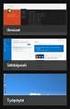 JÄRJESTELMÄTYÖKALUT SEKÄ SOVELLUSTEN POISTAMINEN Tämänkertaisen tehtävän aiheena ovat sovellusten lisäys/poisto sekä Windowsin mukana tulevat järjestelmätyökalut, jotka löytyvät valinnan Käynnistä Apuohjelmat
JÄRJESTELMÄTYÖKALUT SEKÄ SOVELLUSTEN POISTAMINEN Tämänkertaisen tehtävän aiheena ovat sovellusten lisäys/poisto sekä Windowsin mukana tulevat järjestelmätyökalut, jotka löytyvät valinnan Käynnistä Apuohjelmat
Historiaa. Unix kirjoitettiin kokonaan uudestaan C-kielellä 1973. Unix jakautui myöhemmin System V ja BSDnimisiin. Kuutti, Rantala: Linux
 Historiaa Linux on Unix-yhteensopiva käyttöjärjestelmä. Unixin perusta luotiin 1964 MIT:ssa aloitetussa MULTICS-projektissa (http://www.cs.helsinki.fi/u/kerola/tkhist/k2000/alustukset/unix_hist/unix_historia.htm)
Historiaa Linux on Unix-yhteensopiva käyttöjärjestelmä. Unixin perusta luotiin 1964 MIT:ssa aloitetussa MULTICS-projektissa (http://www.cs.helsinki.fi/u/kerola/tkhist/k2000/alustukset/unix_hist/unix_historia.htm)
TEHTÄVÄ 5: Microsoft Virtual PC asennus ja hallinta
 TEHTÄVÄ 5: Microsoft Virtual PC asennus ja hallinta Windows 7 Enterprise Windows XP Pro Microsoft Virtual PC Windows XP Pro * * Tietokone, jossa on jo asennettuna Windows XP Pro Tomi Stolpe Turun AKK 5.11.2009
TEHTÄVÄ 5: Microsoft Virtual PC asennus ja hallinta Windows 7 Enterprise Windows XP Pro Microsoft Virtual PC Windows XP Pro * * Tietokone, jossa on jo asennettuna Windows XP Pro Tomi Stolpe Turun AKK 5.11.2009
Nero 7:n Windows Vista TM -tuki
 Nero 7:n Windows Vista TM -tuki Nero AG Sivu 1 Tietoja tekijänoikeudesta ja tavaramerkistä Tämä opaskirjanen ja sen sisältö on Nero AG:n omaisuutta ja suojattu tekijänoikeudella. Kaikki oikeudet pidätetään.
Nero 7:n Windows Vista TM -tuki Nero AG Sivu 1 Tietoja tekijänoikeudesta ja tavaramerkistä Tämä opaskirjanen ja sen sisältö on Nero AG:n omaisuutta ja suojattu tekijänoikeudella. Kaikki oikeudet pidätetään.
ANVIA ONLINE BACKUP ASENNUSOPAS 1(7) ANVIA ONLINE BACKUP ASENNUSOPAS 1.0
 1(7) ANVIA ONLINE BACKUP Asioita, jotka tulee huomioida ennen asennusta! Koska palvelu sisältää myös sharing-ominaisuuden, on asiakas itse vastuussa millaisia tiedostoja palvelimelle varmuuskopioi ja kenelle
1(7) ANVIA ONLINE BACKUP Asioita, jotka tulee huomioida ennen asennusta! Koska palvelu sisältää myös sharing-ominaisuuden, on asiakas itse vastuussa millaisia tiedostoja palvelimelle varmuuskopioi ja kenelle
 Sivu 1/5 Mitä CD- tai DVD-muotoa tulisi käyttää? Tässä artikkelissa Tarpeita vastaavan levyn ja muodon valinta Tietoja Live File Systemin ja masteroidun levymuodon eroista Miksi Live File System -muodosta
Sivu 1/5 Mitä CD- tai DVD-muotoa tulisi käyttää? Tässä artikkelissa Tarpeita vastaavan levyn ja muodon valinta Tietoja Live File Systemin ja masteroidun levymuodon eroista Miksi Live File System -muodosta
Visma Avendon asennusohje
 Visma Avendon asennusohje 1 Versio 5.21 On tärkeää, että käytössäsi on aina uusin toimittamamme versio ohjelmistosta. Asentamalla viimeisimmän version saat käyttöösi ohjelman tuoreimmat ominaisuudet ja
Visma Avendon asennusohje 1 Versio 5.21 On tärkeää, että käytössäsi on aina uusin toimittamamme versio ohjelmistosta. Asentamalla viimeisimmän version saat käyttöösi ohjelman tuoreimmat ominaisuudet ja
Asteri Vuokrankanto (Dos) Vuosipäivitys 1.11.2007
 Asteri Vuokrankanto (Dos) Vuosipäivitys 1.11.2007 Päivityksen asentaminen... 4 Vista... 6 Uuteen koneeseen siirtäminen... 7 - pikakuvake työpöydälle... 9 Tulostusongelmat uusissa koneissa... 12 - Tulostaminen
Asteri Vuokrankanto (Dos) Vuosipäivitys 1.11.2007 Päivityksen asentaminen... 4 Vista... 6 Uuteen koneeseen siirtäminen... 7 - pikakuvake työpöydälle... 9 Tulostusongelmat uusissa koneissa... 12 - Tulostaminen
UCOT-Sovellusprojekti. Asennusohje
 UCOT-Sovellusprojekti Asennusohje Ilari Liukko Tuomo Pieniluoma Vesa Pikki Panu Suominen Versio: 1.00 Julkinen 15. joulukuuta 2006 Jyväskylän yliopisto Tietotekniikan laitos Jyväskylä Hyväksyjä Päivämäärä
UCOT-Sovellusprojekti Asennusohje Ilari Liukko Tuomo Pieniluoma Vesa Pikki Panu Suominen Versio: 1.00 Julkinen 15. joulukuuta 2006 Jyväskylän yliopisto Tietotekniikan laitos Jyväskylä Hyväksyjä Päivämäärä
erasmartcard-kortinlukijaohjelmiston asennusohje (mpollux jää toiseksi kortinlukijaohjelmistoksi)
 erasmartcard-kortinlukijaohjelmiston asennusohje (mpollux jää toiseksi kortinlukijaohjelmistoksi) Sisällysluettelo 1 erasmartcard 3 2 erasmartcard-ohjelmiston normaali asennus 4 2.1 Ennen asennusta 4 2.2
erasmartcard-kortinlukijaohjelmiston asennusohje (mpollux jää toiseksi kortinlukijaohjelmistoksi) Sisällysluettelo 1 erasmartcard 3 2 erasmartcard-ohjelmiston normaali asennus 4 2.1 Ennen asennusta 4 2.2
WINDOWSIN ASENTAMINEN
 WINDOWSIN ASENTAMINEN Tämä dokumentti kuvaa Windows XP:n Home-version asentamisen. Pro-version asennus ei poikkea kovin merkittävästi tästä ohjeesta. Asennuksessa käytettävä asennuslevy on käytettyjen
WINDOWSIN ASENTAMINEN Tämä dokumentti kuvaa Windows XP:n Home-version asentamisen. Pro-version asennus ei poikkea kovin merkittävästi tästä ohjeesta. Asennuksessa käytettävä asennuslevy on käytettyjen
HP ProBook 430 G5 kannettavien käyttöönotto
 HP ProBook 430 G5 kannettavien käyttöönotto Windows 10:n asennus, päivitysten tarkistus ja Abitti-asetukset Kytke tietokone verkkovirtaan ennen koneen käynnistämistä! Windows 10 Home käyttöjärjestelmän
HP ProBook 430 G5 kannettavien käyttöönotto Windows 10:n asennus, päivitysten tarkistus ja Abitti-asetukset Kytke tietokone verkkovirtaan ennen koneen käynnistämistä! Windows 10 Home käyttöjärjestelmän
Kopioi cd-levyt kiintolevylle, niin fyysiset levyt joutavat eläkkeelle.
 TEE KONEESTA CD-VARASTO: Kopioi cd-levyt kiintolevylle, niin fyysiset levyt joutavat eläkkeelle. Siirrä cd-levysi TIETOJA Kopioi cd-levyt kiintolevylle levykuviksi, niin pääset sisältöön nopeasti käsiksi
TEE KONEESTA CD-VARASTO: Kopioi cd-levyt kiintolevylle, niin fyysiset levyt joutavat eläkkeelle. Siirrä cd-levysi TIETOJA Kopioi cd-levyt kiintolevylle levykuviksi, niin pääset sisältöön nopeasti käsiksi
Coolselector Asennusohje
 MAKING MODERN LIVING POSSIBLE Coolselector Asennusohje Täydellinen valinta on vain muutaman klikkauksen päässä www.danfoss.fi/kylma Yleiset vaatimukset Windows XP asennus Windows 7 asennus Asennuksen poisto
MAKING MODERN LIVING POSSIBLE Coolselector Asennusohje Täydellinen valinta on vain muutaman klikkauksen päässä www.danfoss.fi/kylma Yleiset vaatimukset Windows XP asennus Windows 7 asennus Asennuksen poisto
Jouko Nielsen. Ubuntu Linux
 Jouko Nielsen Ubuntu Linux 19.4.2017 SISÄLLYS 1 UBUNTU... 3 2 LUETTELO VERSIOISTA... 4 3 OMINAISUUDET... 4 4 ASENNUS... 5 5 UBUNTU SERVER... 9 LÄHTEET... 10 3 1 UBUNTU Ubuntu on debian pohjainen Linux
Jouko Nielsen Ubuntu Linux 19.4.2017 SISÄLLYS 1 UBUNTU... 3 2 LUETTELO VERSIOISTA... 4 3 OMINAISUUDET... 4 4 ASENNUS... 5 5 UBUNTU SERVER... 9 LÄHTEET... 10 3 1 UBUNTU Ubuntu on debian pohjainen Linux
lizengo Asennusopas Windows: in kopioiminen
 lizengo Asennusopas Windows: in kopioiminen Windows: in kopioiminen lizengo Asennusopas Klikkaa sitä Windows-versiota, jonka haluat kopioida USB-tikulle, niin pääset suoraan oikeaan oppaaseen. Windows
lizengo Asennusopas Windows: in kopioiminen Windows: in kopioiminen lizengo Asennusopas Klikkaa sitä Windows-versiota, jonka haluat kopioida USB-tikulle, niin pääset suoraan oikeaan oppaaseen. Windows
KYMENLAAKSON AMMATTIKORKEAKOULU Tietotekniikan koulutusohjelma / Tietoverkkotekniikka
 KYMENLAAKSON AMMATTIKORKEAKOULU Tietotekniikan koulutusohjelma / Tietoverkkotekniikka Kristopher Vuorela UBUNTUN ASENNUS JA ALKEET 206101312 Linux järjestelmät Lukukausi: Kevät 2015 Työ valmistui: 15.04.2015
KYMENLAAKSON AMMATTIKORKEAKOULU Tietotekniikan koulutusohjelma / Tietoverkkotekniikka Kristopher Vuorela UBUNTUN ASENNUS JA ALKEET 206101312 Linux järjestelmät Lukukausi: Kevät 2015 Työ valmistui: 15.04.2015
Digikamera. Perustietoa digikamerasta ja kuvien siirtämisestä tietokoneelle
 TEEMA 1 Tietokoneen peruskäyttö Digikamera Perustietoa digikamerasta ja kuvien siirtämisestä tietokoneelle Tämä tietopaketti hahmottaa lukijalle, millä tavalla kuvat voidaan siirtää kamerakännykästä tai
TEEMA 1 Tietokoneen peruskäyttö Digikamera Perustietoa digikamerasta ja kuvien siirtämisestä tietokoneelle Tämä tietopaketti hahmottaa lukijalle, millä tavalla kuvat voidaan siirtää kamerakännykästä tai
Poista tietokoneessa olevat Java ja asenna uusin Java-ohjelma
 Poista tietokoneessa olevat Java ja asenna uusin Java-ohjelma Jos käytät verkkopankkia kotikoneeltasi, toimi näiden ohjeiden mukaan. Jos käytät verkkopankkia työpaikkasi tietokoneelta, anna ohjeet työpaikan
Poista tietokoneessa olevat Java ja asenna uusin Java-ohjelma Jos käytät verkkopankkia kotikoneeltasi, toimi näiden ohjeiden mukaan. Jos käytät verkkopankkia työpaikkasi tietokoneelta, anna ohjeet työpaikan
Selvitysraportti. MySQL serverin asennus Windows ympäristöön
 Selvitysraportti MySQL serverin asennus Windows ympäristöön IIO30200 / Jouni Huotari Arto Sorsa / F3900 CREATIVE COMMONS LISENSOITU http://creativecommons.org/licenses/by-nc-sa/1.0/fi/ 26.4.2010 1 SISÄLTÖ
Selvitysraportti MySQL serverin asennus Windows ympäristöön IIO30200 / Jouni Huotari Arto Sorsa / F3900 CREATIVE COMMONS LISENSOITU http://creativecommons.org/licenses/by-nc-sa/1.0/fi/ 26.4.2010 1 SISÄLTÖ
PortableApps.com ilmaisohjelmien asennus ja käyttö muistitikulla
 PortableApps.com ilmaisohjelmien asennus ja käyttö muistitikulla 29.11.2016 mikko.kaariainen@opisto.hel.fi Luennon materiaali PDF-tiedostona: opi.opisto.hel.fi/mikko PortableApps.com Mahdollistaa ilmaisohjelmien
PortableApps.com ilmaisohjelmien asennus ja käyttö muistitikulla 29.11.2016 mikko.kaariainen@opisto.hel.fi Luennon materiaali PDF-tiedostona: opi.opisto.hel.fi/mikko PortableApps.com Mahdollistaa ilmaisohjelmien
Jäsenrekisteri (dos) Kirjuri tekstinkäsittely Vuosipäivitys 3.11.2007
 Jäsenrekisteri (dos) Kirjuri tekstinkäsittely Vuosipäivitys 3.11.2007 Asentaminen... 4 Näppäinpikakomentoja... 5 EtäAsteri... 6 Tulostaminen doswintu:n avulla... 8 Wordiin tulostaminen... 10 Windows XP
Jäsenrekisteri (dos) Kirjuri tekstinkäsittely Vuosipäivitys 3.11.2007 Asentaminen... 4 Näppäinpikakomentoja... 5 EtäAsteri... 6 Tulostaminen doswintu:n avulla... 8 Wordiin tulostaminen... 10 Windows XP
Asennuslevyn tekeminen. UBUNTU asentaminen. Asentaminen. Asennusprosessi. Järjestelmävaatimukset. Ennen asentamista tulee hankkia asennuslevy
 UBUNTU asentaminen Järjestelmävaatimukset Gnome-työpöytäympäristön sujuva käyttö vaatii vähintään 128 megatavua keskusmuistia Suositeltava vähimmäismuistimäärä on 256 megatavua Mitä enemmän muistia koneessa
UBUNTU asentaminen Järjestelmävaatimukset Gnome-työpöytäympäristön sujuva käyttö vaatii vähintään 128 megatavua keskusmuistia Suositeltava vähimmäismuistimäärä on 256 megatavua Mitä enemmän muistia koneessa
TIETOKONE JA VERKOT IT PC & NETWORK SUPPORT TAITAJA 2001 LAHTI TIETOKONELAITTEIDEN ASENNUS, KORJAAMINEN JA KONFIGUROINTI
 TIETOKONE JA VERKOT IT PC & NETWORK SUPPORT TAITAJA 2001 LAHTI TIETOKONELAITTEIDEN ASENNUS, KORJAAMINEN JA KONFIGUROINTI TIETOKONELAITTEIDEN ASENNUS, KORJAAMINEN JA KONFIGU- ROINTI Perjantai aamupäivä
TIETOKONE JA VERKOT IT PC & NETWORK SUPPORT TAITAJA 2001 LAHTI TIETOKONELAITTEIDEN ASENNUS, KORJAAMINEN JA KONFIGUROINTI TIETOKONELAITTEIDEN ASENNUS, KORJAAMINEN JA KONFIGU- ROINTI Perjantai aamupäivä
Asteri saldoreskontra (Dos) (lisäohjelma kirjanpitoon) Vuosipäivitys 10.9.2004
 Asteri saldoreskontra (Dos) (lisäohjelma kirjanpitoon) Vuosipäivitys 10.9.2004 Atsoft Oy Mäkinen www.atsoft.fi Päivystys: Malminkaari 21 B Puh (09)3507530 0400 316 088 00700 HELSINKI Fax (90)3515532 0500
Asteri saldoreskontra (Dos) (lisäohjelma kirjanpitoon) Vuosipäivitys 10.9.2004 Atsoft Oy Mäkinen www.atsoft.fi Päivystys: Malminkaari 21 B Puh (09)3507530 0400 316 088 00700 HELSINKI Fax (90)3515532 0500
ANVIA VARMUUSKOPIOINTI 2.3
 1(6) ANVIA VARMUUSKOPIOINTI 2.3 Asioita, jotka tulee huomioida ennen asennusta! Koska palvelu sisältää myös sharing-ominaisuuden, on asiakas itse vastuussa millaisia tiedostoja palvelimelle varmuuskopioi
1(6) ANVIA VARMUUSKOPIOINTI 2.3 Asioita, jotka tulee huomioida ennen asennusta! Koska palvelu sisältää myös sharing-ominaisuuden, on asiakas itse vastuussa millaisia tiedostoja palvelimelle varmuuskopioi
1. päivä ip Windows 2003 Server ja vista (toteutus)
 1. päivä ip Windows 2003 Server ja vista (toteutus) Olette pomosi kanssa tarkastaneet asiakkaan tekemän ja sinun korjaaman suunnitelman ja tehneet oman versionsa siitä. Noudata siis tätä tekemäänne uutta
1. päivä ip Windows 2003 Server ja vista (toteutus) Olette pomosi kanssa tarkastaneet asiakkaan tekemän ja sinun korjaaman suunnitelman ja tehneet oman versionsa siitä. Noudata siis tätä tekemäänne uutta
ASENNUSOHJEET INTERNET-ASENNUS. Navita Yritysmalli. YHTEYSTIEDOT Visma Solutions Oy Mannerheiminkatu 5 53900 LAPPEENRANTA Puh.
 1/5 ASENNUSOHJEET INTERNET-ASENNUS Navita Yritysmalli YHTEYSTIEDOT Visma Solutions Oy Mannerheiminkatu 5 53900 LAPPEENRANTA Puh. 010 7564 986 Käyttöönotto Matti Sihvo Koulutus Jan-Markus Viikari LAITEVAATIMUKSET
1/5 ASENNUSOHJEET INTERNET-ASENNUS Navita Yritysmalli YHTEYSTIEDOT Visma Solutions Oy Mannerheiminkatu 5 53900 LAPPEENRANTA Puh. 010 7564 986 Käyttöönotto Matti Sihvo Koulutus Jan-Markus Viikari LAITEVAATIMUKSET
erasmartcardkortinlukijaohjelmiston
 erasmartcardkortinlukijaohjelmiston asennusohje Sisällysluettelo 1. erasmartcard... 2 2. erasmartcard-ohjelmiston normaali asennus... 3 2.1. Ennen asennusta... 3 2.2. Asennus... 3 3. Muut asennustavat...
erasmartcardkortinlukijaohjelmiston asennusohje Sisällysluettelo 1. erasmartcard... 2 2. erasmartcard-ohjelmiston normaali asennus... 3 2.1. Ennen asennusta... 3 2.2. Asennus... 3 3. Muut asennustavat...
Resteri laskutus (Dos) ("enemmän asiakkaita ja tuotteita; monipuolisempi reskontra)
 Resteri laskutus (Dos) ("enemmän asiakkaita ja tuotteita; monipuolisempi reskontra) Vuosipäivitys 10.9.2004 Atsoft Oy Mäkinen www.atsoft.fi Päivystys: Malminkaari 21 B Puh (09)3507530 0400 316 088 00700
Resteri laskutus (Dos) ("enemmän asiakkaita ja tuotteita; monipuolisempi reskontra) Vuosipäivitys 10.9.2004 Atsoft Oy Mäkinen www.atsoft.fi Päivystys: Malminkaari 21 B Puh (09)3507530 0400 316 088 00700
PC-LAITTEEN TESTAAMINEN
 PC-LAITTEEN TESTAAMINEN PC-Check-ohjelma Kun laite on koottu, on perusteltua testata sen toiminta ennen käyttöönottoa. Tätä varten on luotu erilaisia ohjelmia, joilla voi laitteen eri osat testata. Yksi
PC-LAITTEEN TESTAAMINEN PC-Check-ohjelma Kun laite on koottu, on perusteltua testata sen toiminta ennen käyttöönottoa. Tätä varten on luotu erilaisia ohjelmia, joilla voi laitteen eri osat testata. Yksi
ClassPad fx-cp400 päivitys. + Manager for ClassPad II Subscription päivitys
 ClassPad fx-cp400 päivitys + Manager for ClassPad II Subscription päivitys Käyttöjärjestelmän ja Add-in sovellusten päivityksestä Casio suosittelee aina viimeisimmän käyttöjärjestelmän asentamista. Tällöin
ClassPad fx-cp400 päivitys + Manager for ClassPad II Subscription päivitys Käyttöjärjestelmän ja Add-in sovellusten päivityksestä Casio suosittelee aina viimeisimmän käyttöjärjestelmän asentamista. Tällöin
PÄIVITÄ TIETOKONEESI
 PÄIVITÄ TIETOKONEESI SAMPOLAN KIRJASTO TIETOTORI Sammonkatu 2 33540 Tampere 040 800 7816 tietotori.sampola@tampere.fi PÄIVITÄ TIETOKONEESI 2(16) Sisällys 1. Mihin päivityksiä tarvitaan?... 3 1.1. Windowsin
PÄIVITÄ TIETOKONEESI SAMPOLAN KIRJASTO TIETOTORI Sammonkatu 2 33540 Tampere 040 800 7816 tietotori.sampola@tampere.fi PÄIVITÄ TIETOKONEESI 2(16) Sisällys 1. Mihin päivityksiä tarvitaan?... 3 1.1. Windowsin
Olet tehnyt hyvän valinnan hankkiessasi kotimaisen StorageIT varmuuskopiointipalvelun.
 StorageIT 2006 varmuuskopiointiohjelman asennusohje. Hyvä asiakkaamme! Olet tehnyt hyvän valinnan hankkiessasi kotimaisen StorageIT varmuuskopiointipalvelun. Ennen asennuksen aloittamista Varmista, että
StorageIT 2006 varmuuskopiointiohjelman asennusohje. Hyvä asiakkaamme! Olet tehnyt hyvän valinnan hankkiessasi kotimaisen StorageIT varmuuskopiointipalvelun. Ennen asennuksen aloittamista Varmista, että
Resteri myyntireskontra (Dos)
 Resteri myyntireskontra (Dos) (lisäohjelma peruslaskutukseen: "laajempi myyntireskontra") Vuosipäivitys 10.9.2004 Atsoft Oy Mäkinen puh (09) 350 7530 0400-316 088 www.atsoft.fi Malminkaari 21 B fax (09)
Resteri myyntireskontra (Dos) (lisäohjelma peruslaskutukseen: "laajempi myyntireskontra") Vuosipäivitys 10.9.2004 Atsoft Oy Mäkinen puh (09) 350 7530 0400-316 088 www.atsoft.fi Malminkaari 21 B fax (09)
Internetin hyödyt ja vaarat. Miten nettiä käytetään tehokkaasti hyväksi?
 Internetin hyödyt ja vaarat Miten nettiä käytetään tehokkaasti hyväksi? Linkit Chrome https://www.google.com/intl/fi/chrome/browser/ Firefox http://www.mozilla.org/fi/ Opera http://www.opera.com/fi Vertailu
Internetin hyödyt ja vaarat Miten nettiä käytetään tehokkaasti hyväksi? Linkit Chrome https://www.google.com/intl/fi/chrome/browser/ Firefox http://www.mozilla.org/fi/ Opera http://www.opera.com/fi Vertailu
Tuen kotisivu: http://support.magix.net
 Manual 26 Tuki Tuki Kun otat yhteytää MAGIX-tukeen, varmista että saatavillasi on tarvittavat tiedot järjestelmästäsi ja tarkka kuvaus ongelmasta. Mitä enemmän pystyt antamaan tietoa ongelmastasi, sitä
Manual 26 Tuki Tuki Kun otat yhteytää MAGIX-tukeen, varmista että saatavillasi on tarvittavat tiedot järjestelmästäsi ja tarkka kuvaus ongelmasta. Mitä enemmän pystyt antamaan tietoa ongelmastasi, sitä
Febdok 6.0 paikallisversion asennus OHJEISTUS
 Febdok 6.0 paikallisversion asennus OHJEISTUS Sisällys 1 YLEISTÄ 1 2 ASENNUKSEN VALMISTELUT 2 2.1 VARMUUSKOPIOT 2 2.2 ASENNUSTIEDOSTON LATAUS, WWW.FEBDOK.FI 2 2.3 ASENNUSTIEDOSTON LATAUS, FEBDOK:IN SISÄINEN
Febdok 6.0 paikallisversion asennus OHJEISTUS Sisällys 1 YLEISTÄ 1 2 ASENNUKSEN VALMISTELUT 2 2.1 VARMUUSKOPIOT 2 2.2 ASENNUSTIEDOSTON LATAUS, WWW.FEBDOK.FI 2 2.3 ASENNUSTIEDOSTON LATAUS, FEBDOK:IN SISÄINEN
Järjestelmän asetukset. Asetustiedostojen muokkaaminen. Pääkäyttäjä eli root. Järjestelmänhallinnan työkalut
 Järjestelmän asetukset Järjestelmänhallinnan työkalut Ubuntussa järjestelmän hallintaan ja asetusten muokkaamiseen tarkoitetut ohjelmat on koottu Järjestelmä-valikon alle Asetukset- ja Ylläpito -alavalikoista
Järjestelmän asetukset Järjestelmänhallinnan työkalut Ubuntussa järjestelmän hallintaan ja asetusten muokkaamiseen tarkoitetut ohjelmat on koottu Järjestelmä-valikon alle Asetukset- ja Ylläpito -alavalikoista
Liitäntäkaapelin CA-42 pika-asennusohje
 Liitäntäkaapelin CA-42 pika-asennusohje 9234594 2. painos Nokia, Nokia Connecting People ja Pop-Port ovat Nokia Oyj:n rekisteröityjä tavaramerkkejä. Copyright 2005 Nokia. Kaikki oikeudet pidätetään. Johdanto
Liitäntäkaapelin CA-42 pika-asennusohje 9234594 2. painos Nokia, Nokia Connecting People ja Pop-Port ovat Nokia Oyj:n rekisteröityjä tavaramerkkejä. Copyright 2005 Nokia. Kaikki oikeudet pidätetään. Johdanto
LINUXIN ASENTAMINEN WINDOWSIN RINNALLE
 LINUXIN ASENTAMINEN WINDOWSIN RINNALLE Ubuntu-linux Gparted-ohjelma Tämän kerran aiheena on Linuxin asentaminen koneeseen. Koska laitteessa on jo Windows-käyttöjärjestelmä asennetuna siten, että se käyttää
LINUXIN ASENTAMINEN WINDOWSIN RINNALLE Ubuntu-linux Gparted-ohjelma Tämän kerran aiheena on Linuxin asentaminen koneeseen. Koska laitteessa on jo Windows-käyttöjärjestelmä asennetuna siten, että se käyttää
Visma Nova. Visma Nova ASP käyttö ja ohjeet
 Visma Nova Visma Nova ASP käyttö ja ohjeet Oppaan päiväys: 2.2.2012. Helpdesk: http://www.visma.fi/asiakassivut/helpdesk/ Visma Software Oy pidättää itsellään oikeuden mahdollisiin parannuksiin ja/tai
Visma Nova Visma Nova ASP käyttö ja ohjeet Oppaan päiväys: 2.2.2012. Helpdesk: http://www.visma.fi/asiakassivut/helpdesk/ Visma Software Oy pidättää itsellään oikeuden mahdollisiin parannuksiin ja/tai
ClassPad fx-cp400 OS2-päivitys. + Manager-ohjelmisto ja Physium-sovellus
 ClassPad fx-cp400 OS2-päivitys + Manager-ohjelmisto ja Physium-sovellus Käyttöjärjestelmän ja Add-in sovellusten päivityksestä Casio suosittelee aina viimeisimmän käyttöjärjestelmän asentamista. Tällöin
ClassPad fx-cp400 OS2-päivitys + Manager-ohjelmisto ja Physium-sovellus Käyttöjärjestelmän ja Add-in sovellusten päivityksestä Casio suosittelee aina viimeisimmän käyttöjärjestelmän asentamista. Tällöin
Comet pysäköintimittarin asennus ja kytkeminen tietokoneeseesi (Windows XP) USB-kaapelilla.
 Comet pysäköintimittarin asennus ja kytkeminen tietokoneeseesi (Windows XP) USB-kaapelilla. HUOM! TÄMÄ OHJE ON COMET LAITTEEN ENSIMMÄISTÄ ASENNUSKERTAA VARTEN. Ladataksesi rahaa Comet pysäköintimittariisi
Comet pysäköintimittarin asennus ja kytkeminen tietokoneeseesi (Windows XP) USB-kaapelilla. HUOM! TÄMÄ OHJE ON COMET LAITTEEN ENSIMMÄISTÄ ASENNUSKERTAA VARTEN. Ladataksesi rahaa Comet pysäköintimittariisi
Sisältö IT Linux 2001:n uudet ominaisuudet IT Linux 2001:n yhteensopivuus Red Hat 7.0:n kanssa Asennuksen valmistelu
 Sisältö 1 IT Linux 2001:n uudet ominaisuudet 1 1.1 Uudet ominaisuudet......................... 1 1.2 KDE 2.0................................. 2 1.3 XFree86 4.0.1.............................. 2 1.4 Uusi
Sisältö 1 IT Linux 2001:n uudet ominaisuudet 1 1.1 Uudet ominaisuudet......................... 1 1.2 KDE 2.0................................. 2 1.3 XFree86 4.0.1.............................. 2 1.4 Uusi
Tiedostojen lataaminen netistä ja asentaminen
 s. 1/5 Tiedostojen lataaminen netistä ja asentaminen Yleistä Internetissä on paljon hyödyllisiä ilmaisohjelmia, jotka voi ladata ja asentaa omalle koneelle. Osa ohjelmista löytyy suomenkielisiltä sivuilta,
s. 1/5 Tiedostojen lataaminen netistä ja asentaminen Yleistä Internetissä on paljon hyödyllisiä ilmaisohjelmia, jotka voi ladata ja asentaa omalle koneelle. Osa ohjelmista löytyy suomenkielisiltä sivuilta,
NAVITA BUDJETTIJÄRJESTELMÄN ENSIASENNUS PALVELIMELLE
 NAVITA BUDJETTIJÄRJESTELMÄN ENSIASENNUS PALVELIMELLE Ennen palvelinohjelman asennusta perustetaan tarvittavat kansiot. Oikeustasoista share- tai security-tason oikeudet riittävät; molempien oikeustasojen
NAVITA BUDJETTIJÄRJESTELMÄN ENSIASENNUS PALVELIMELLE Ennen palvelinohjelman asennusta perustetaan tarvittavat kansiot. Oikeustasoista share- tai security-tason oikeudet riittävät; molempien oikeustasojen
Nokia Lifeblog 2.5 Nokia N76-1
 Nokia Lifeblog 2.5 Nokia N76-1 2007 Nokia. Kaikki oikeudet pidätetään. Nokia, Nokia Connecting People, Nseries ja N76 ovat Nokia Oyj:n tavaramerkkejä tai rekisteröityjä tavaramerkkejä. Muut tässä asiakirjassa
Nokia Lifeblog 2.5 Nokia N76-1 2007 Nokia. Kaikki oikeudet pidätetään. Nokia, Nokia Connecting People, Nseries ja N76 ovat Nokia Oyj:n tavaramerkkejä tai rekisteröityjä tavaramerkkejä. Muut tässä asiakirjassa
Resteri laskutus (Dos) ("enemmän asiakkaita ja tuotteita; monipuolisempi reskontra)
 Resteri laskutus (Dos) ("enemmän asiakkaita ja tuotteita; monipuolisempi reskontra) Vuosipäivitys 3.11.2007 Atsoft Oy Mäkinen www.atsoft.fi Päivystys: Malminkaari 21 B Puh (09)3507530 0400 316 088 00700
Resteri laskutus (Dos) ("enemmän asiakkaita ja tuotteita; monipuolisempi reskontra) Vuosipäivitys 3.11.2007 Atsoft Oy Mäkinen www.atsoft.fi Päivystys: Malminkaari 21 B Puh (09)3507530 0400 316 088 00700
Päivitys käyttäen USB-tikkua
 Päivitys käyttäen USB-tikkua HUOM! Näiden ohjeiden noudattaminen on täysin käyttäjän omalla vastuulla! Ohjeen tekijät eivät vastaa mahdollisesti aiheutuvista ongelmista tai vahingoista. Tämän ohjeen tarkoitus
Päivitys käyttäen USB-tikkua HUOM! Näiden ohjeiden noudattaminen on täysin käyttäjän omalla vastuulla! Ohjeen tekijät eivät vastaa mahdollisesti aiheutuvista ongelmista tai vahingoista. Tämän ohjeen tarkoitus
HARJOITUS 3: Asennetaan Windows Vista koneeseen Windows 7 Professional upgrade ohjelmisto (Windows 7 käyttöjärjestelmän asennus)
 HARJOITUS 3: Asennetaan Windows Vista koneeseen Windows 7 Professional upgrade ohjelmisto (Windows 7 käyttöjärjestelmän asennus) Microsoft Windows Vista Business Microsoft Winodows 7 Professional Upgrade
HARJOITUS 3: Asennetaan Windows Vista koneeseen Windows 7 Professional upgrade ohjelmisto (Windows 7 käyttöjärjestelmän asennus) Microsoft Windows Vista Business Microsoft Winodows 7 Professional Upgrade
Turvapaketti Omahallinta.fi ka ytto ohje
 Turvapaketti Omahallinta.fi ka ytto ohje 05/2015 Vaihda tämän ohjeen mukaisesti VSP Nettiturva TURVAPAKETTI-palveluun 14.6.2015 mennessä, jotta tietoturvapalvelusi säilyy voimassa! Kirjautuminen Palveluun
Turvapaketti Omahallinta.fi ka ytto ohje 05/2015 Vaihda tämän ohjeen mukaisesti VSP Nettiturva TURVAPAKETTI-palveluun 14.6.2015 mennessä, jotta tietoturvapalvelusi säilyy voimassa! Kirjautuminen Palveluun
LINUX LINUX. Viisi hyvää syytä käyttää Linuxia MUISTA! GNU Free Documentation License
 GNU Free Documentation License LINUX Lähde: http://www.ubuntufi.org/ LINUX Linux-käyttöjärjestelmäydin on saanut alkunsa suomalaisen Linus Torvaldsin ansiosta Linux (GNU+Linux) on levinnyt maailmalla nopeasti
GNU Free Documentation License LINUX Lähde: http://www.ubuntufi.org/ LINUX Linux-käyttöjärjestelmäydin on saanut alkunsa suomalaisen Linus Torvaldsin ansiosta Linux (GNU+Linux) on levinnyt maailmalla nopeasti
UBUNTU 8.04 LTS ASENNUS
 UBUNTU 8.04 LTS ASENNUS 24.4.2008 Marko Kaartinen 2008 Tässä oppaassa käyn läpi kuinka asennetaan Ubuntu 8.04 LTS. Oppaan on tarkoitus olla mahdollisimman yksinkertainen ja selkeä. Kaikki kysymykset asennuksesta
UBUNTU 8.04 LTS ASENNUS 24.4.2008 Marko Kaartinen 2008 Tässä oppaassa käyn läpi kuinka asennetaan Ubuntu 8.04 LTS. Oppaan on tarkoitus olla mahdollisimman yksinkertainen ja selkeä. Kaikki kysymykset asennuksesta
Linux rakenne. Linux-järjestelmä koostuu useasta erillisestä osasta. Eräs jaottelu: Ydin Komentotulkki X-ikkunointijärjestelmä Sovellusohjelmat
 Linux rakenne Linux-järjestelmä koostuu useasta erillisestä osasta. Eräs jaottelu: Ydin Komentotulkki X-ikkunointijärjestelmä Sovellusohjelmat Linux ydin Ytimen (kernel) päätehtävä on tarjota rajapinta
Linux rakenne Linux-järjestelmä koostuu useasta erillisestä osasta. Eräs jaottelu: Ydin Komentotulkki X-ikkunointijärjestelmä Sovellusohjelmat Linux ydin Ytimen (kernel) päätehtävä on tarjota rajapinta
Suomenkielinen versio. Johdanto. Laitteiston asennus. LC2002 Sweex Virtajohdon Ethernet-sovitin 200 Mbps
 LC2002 Sweex Virtajohdon Ethernet-sovitin 200 Mbps Johdanto Älä altista Sweex Virtajohdon Ethernet-sovitinta 200 Mbps äärilämpötiloille. Älä aseta tuotetta suoraan auringonvaloon tai sulje lämmityselementtejä.
LC2002 Sweex Virtajohdon Ethernet-sovitin 200 Mbps Johdanto Älä altista Sweex Virtajohdon Ethernet-sovitinta 200 Mbps äärilämpötiloille. Älä aseta tuotetta suoraan auringonvaloon tai sulje lämmityselementtejä.
Vapaat ohjelmat matkalla
 Vapaat ohjelmat matkalla Arto Teräs Finnish Linux User Group FLUG ry Teemailta Helsinki, 24.5.2010 Kalvo 1(14) Tietotekniikka (loma)matkalla Eihän lomalla tarvitse koskea tietokoneisiin.
Vapaat ohjelmat matkalla Arto Teräs Finnish Linux User Group FLUG ry Teemailta Helsinki, 24.5.2010 Kalvo 1(14) Tietotekniikka (loma)matkalla Eihän lomalla tarvitse koskea tietokoneisiin.
MP3 Manager Software for Sony Network Walkman
 MP3 Manager Software for Sony Network Walkman Käyttöohje WALKMAN on Sony Corporationin kuulokestereotuotteisiin liittyvä rekisteröity tavaramerkki. on Sony Corporationin tavaramerkki. NW- E55/75 2004 Sony
MP3 Manager Software for Sony Network Walkman Käyttöohje WALKMAN on Sony Corporationin kuulokestereotuotteisiin liittyvä rekisteröity tavaramerkki. on Sony Corporationin tavaramerkki. NW- E55/75 2004 Sony
Kytkentäopas. Windows-ohjeet paikallisesti liitettyä tulostinta varten. Ennen Windows-tulostinohjelmiston asentamista
 Sivu 1/5 Kytkentäopas Windows-ohjeet paikallisesti liitettyä tulostinta varten Ennen Windows-tulostinohjelmiston asentamista Paikallinen tulostin on tulostin, joka on liitetty tietokoneeseen USB- tai rinnakkaiskaapelilla.
Sivu 1/5 Kytkentäopas Windows-ohjeet paikallisesti liitettyä tulostinta varten Ennen Windows-tulostinohjelmiston asentamista Paikallinen tulostin on tulostin, joka on liitetty tietokoneeseen USB- tai rinnakkaiskaapelilla.
Microsoft Security Essentials (MSE) asennuspaketin lataaminen verkosta
 Etusivu > Tietohallintokeskus > Ohjeet > Tutoriaalit > Virustorjunta (Microsoft Security Essentials) Virustorjunta (Microsoft Security Essentials) Ohjeet Microsoft Security Essentials -virustorjuntaohjelman
Etusivu > Tietohallintokeskus > Ohjeet > Tutoriaalit > Virustorjunta (Microsoft Security Essentials) Virustorjunta (Microsoft Security Essentials) Ohjeet Microsoft Security Essentials -virustorjuntaohjelman
Ohjelmistopäivitykset
 Ohjelmistopäivitykset Käyttöopas Copyright 2007 Hewlett-Packard Development Company, L.P. Windows on Microsoft Corporationin Yhdysvalloissa rekisteröimä tavaramerkki. Tässä olevat tiedot voivat muuttua
Ohjelmistopäivitykset Käyttöopas Copyright 2007 Hewlett-Packard Development Company, L.P. Windows on Microsoft Corporationin Yhdysvalloissa rekisteröimä tavaramerkki. Tässä olevat tiedot voivat muuttua
Tietokoneet ja verkot (32)
 Taitaja 2003 Tietokoneet ja verkot Perjantai päivitystehtävä Tietokoneet ja verkot (32) Lähtötilanne Koneessa Win98, jossa alussa jotain herjaa. Vanha levy < 2Gt, Uusi levy > 2Gt Kilpailijalle annetaan:
Taitaja 2003 Tietokoneet ja verkot Perjantai päivitystehtävä Tietokoneet ja verkot (32) Lähtötilanne Koneessa Win98, jossa alussa jotain herjaa. Vanha levy < 2Gt, Uusi levy > 2Gt Kilpailijalle annetaan:
Windows 8.1:n vaiheittainen päivitysopas
 Windows 8.1:n vaiheittainen päivitysopas Windows 8.1:n asennus ja päivitys Päivitä BIOS, sovellukset ja ohjaimet ja suorita Windows Update Valitse asennustyyppi Asenna Windows 8.1 Käy Samsungin päivitystukisivust
Windows 8.1:n vaiheittainen päivitysopas Windows 8.1:n asennus ja päivitys Päivitä BIOS, sovellukset ja ohjaimet ja suorita Windows Update Valitse asennustyyppi Asenna Windows 8.1 Käy Samsungin päivitystukisivust
Maha Eurosystem jarrulaskentaohjelman asennusohje versio 7.20.026
 2012 Tecalemit Oy Seppo Koskivuori Maha Eurosystem jarrulaskentaohjelman asennusohje versio 7.20.026 Vaatimukset: - tietokone (PC), jossa vapaa USB portti - käyttöjärjestelmä Windows XP, Vista tai Windows
2012 Tecalemit Oy Seppo Koskivuori Maha Eurosystem jarrulaskentaohjelman asennusohje versio 7.20.026 Vaatimukset: - tietokone (PC), jossa vapaa USB portti - käyttöjärjestelmä Windows XP, Vista tai Windows
WEIKKA. Asennus opas. Hannu-Matti Lemettinen HML Productions 2009-2011
 WEIKKA Asennus opas Hannu-Matti Lemettinen WEIKKA OHJELMAN ASENNUS Weikka ohjelman asennuksessa tarvitaan kaksi tiedostoa. Setup.exe sekä Weikka.msi tiedostot. Asennus käynnistetään suorittamalla (kaksoisnapsautus)
WEIKKA Asennus opas Hannu-Matti Lemettinen WEIKKA OHJELMAN ASENNUS Weikka ohjelman asennuksessa tarvitaan kaksi tiedostoa. Setup.exe sekä Weikka.msi tiedostot. Asennus käynnistetään suorittamalla (kaksoisnapsautus)
DNA Netti. Sisältö. DNA Netti - Käyttöohje v.0.1
 DNA Netti DNA Netti on Mokkuloiden yhteysohjelma. Ohjelman avulla voit hallita Mokkulan asetuksia sekä luoda yhteyden internetiin Mokkulan, WLANin tai Ethernet -yhteyden avulla. Sisältö DNA Netti - Testaa
DNA Netti DNA Netti on Mokkuloiden yhteysohjelma. Ohjelman avulla voit hallita Mokkulan asetuksia sekä luoda yhteyden internetiin Mokkulan, WLANin tai Ethernet -yhteyden avulla. Sisältö DNA Netti - Testaa
Asennuksessa kannattaa käyttää asennusohjelman tarjoamia oletusarvoja.
 1 1 Tivax Laskutus 4.5 1.1 Tivax ohjelman asentaminen TivaxLaskutus version 4.5 asentamiseksi on oltava asennus CD. Asennusohjelma käynnistetään tuplaklikkamalla asennus CD:llä olevaa Tivax45LaskuSetup.exe
1 1 Tivax Laskutus 4.5 1.1 Tivax ohjelman asentaminen TivaxLaskutus version 4.5 asentamiseksi on oltava asennus CD. Asennusohjelma käynnistetään tuplaklikkamalla asennus CD:llä olevaa Tivax45LaskuSetup.exe
Simulaattorin asennus- ja käyttöohje
 Linux ja Windows XP Versio Päiväys Muokkaaja Kuvaus 0.2 16.2.2006 Mikko Halttunen Katselmoinin jälkeen 0.1 13.2.2006 Mikko Halttunen Alustava versio Sisällysluettelo 1 Johdanto... 3 2 Simulaattorin asennus...
Linux ja Windows XP Versio Päiväys Muokkaaja Kuvaus 0.2 16.2.2006 Mikko Halttunen Katselmoinin jälkeen 0.1 13.2.2006 Mikko Halttunen Alustava versio Sisällysluettelo 1 Johdanto... 3 2 Simulaattorin asennus...
CCLEANER LATAAMINEN JA ASENTAMINEN
 CCLEANER LATAAMINEN JA ASENTAMINEN Tämän ohjeen avulla lataat ja asennat CCleaner-ohjelman omalle tietokoneellesi. Ohje opastaa sinua vaihe vaiheelta eteenpäin, käytitpä sitten Internet Exploreria, Google
CCLEANER LATAAMINEN JA ASENTAMINEN Tämän ohjeen avulla lataat ja asennat CCleaner-ohjelman omalle tietokoneellesi. Ohje opastaa sinua vaihe vaiheelta eteenpäin, käytitpä sitten Internet Exploreria, Google
VERKON ASETUKSET SEKÄ WINDOWSIN PÄIVITTÄMINEN
 VERKON ASETUKSET SEKÄ WINDOWSIN PÄIVITTÄMINEN Tämän harjoituksen tarkoituksena on varmistaa verkon asetukset sekä päivittää Windows käyttäen Windows Update -palvelua. Dokumentin lopussa on palautettava
VERKON ASETUKSET SEKÄ WINDOWSIN PÄIVITTÄMINEN Tämän harjoituksen tarkoituksena on varmistaa verkon asetukset sekä päivittää Windows käyttäen Windows Update -palvelua. Dokumentin lopussa on palautettava
sivu 1 SURFCAM V5 JÄRJESTELMÄN VAATIMUKSET
 sivu 1 Minimi: Käyttöjärjestelmä: Windows XP Service Pack 3 Prosessori: Duo Core II tai nopeampi Muisti: 2 GB RAM Kovalevytila: 1 GB vapaana DVD asema Näytönohjain: 512 MB näyttömuistia. DirectX 9.0c tai
sivu 1 Minimi: Käyttöjärjestelmä: Windows XP Service Pack 3 Prosessori: Duo Core II tai nopeampi Muisti: 2 GB RAM Kovalevytila: 1 GB vapaana DVD asema Näytönohjain: 512 MB näyttömuistia. DirectX 9.0c tai
KYMENLAAKSON AMMATTIKORKEAKOULU. Ubuntu. Yukun Zhou
 KYMENLAAKSON AMMATTIKORKEAKOULU Ubuntu Yukun Zhou 2014 Yukun Zhou Harjoitustyö 1 SISÄLLYSLUETTELO 1. YLEISTÄ... 2 2. JULKAISUT... 3 3. SUOSIO... 4 4. ASENNUS... 4 5. TURVALLISUUS... 4 6. PAKETTIENHALLINTA...
KYMENLAAKSON AMMATTIKORKEAKOULU Ubuntu Yukun Zhou 2014 Yukun Zhou Harjoitustyö 1 SISÄLLYSLUETTELO 1. YLEISTÄ... 2 2. JULKAISUT... 3 3. SUOSIO... 4 4. ASENNUS... 4 5. TURVALLISUUS... 4 6. PAKETTIENHALLINTA...
Valppaan asennus- ja käyttöohje
 Versio Päiväys Muokkaaja Kuvaus 0.9 16.2.2006 Tuukka Laakso Korjattu versio 0.1 Antti Kettunen Alustava versio Sisällysluettelo 1 Johdanto...2 2 Valppaan asennus...3 2.1 Valppaan kääntäminen...3 2.2 Valmiiksi
Versio Päiväys Muokkaaja Kuvaus 0.9 16.2.2006 Tuukka Laakso Korjattu versio 0.1 Antti Kettunen Alustava versio Sisällysluettelo 1 Johdanto...2 2 Valppaan asennus...3 2.1 Valppaan kääntäminen...3 2.2 Valmiiksi
NAVITA BUDJETTIJÄRJESTELMÄN ENSIASENNUS TYÖASEMALLE
 NAVITA BUDJETTIJÄRJESTELMÄN ENSIASENNUS TYÖASEMALLE 1) Navita Budjettijärjestelmä asennetaan palvelimelle asennetusta Navita\NavitaSetup kansiosta Setup komennolla tämä mahdollistaa Navita-työasemien automaattisen
NAVITA BUDJETTIJÄRJESTELMÄN ENSIASENNUS TYÖASEMALLE 1) Navita Budjettijärjestelmä asennetaan palvelimelle asennetusta Navita\NavitaSetup kansiosta Setup komennolla tämä mahdollistaa Navita-työasemien automaattisen
2007 Nokia. Kaikki oikeudet pidätetään. Nokia, Nokia Connecting People, Nseries ja N77 ovat Nokia Oyj:n tavaramerkkejä tai rekisteröityjä
 Nokia Lifeblog 2.5 2007 Nokia. Kaikki oikeudet pidätetään. Nokia, Nokia Connecting People, Nseries ja N77 ovat Nokia Oyj:n tavaramerkkejä tai rekisteröityjä tavaramerkkejä. Muut tässä asiakirjassa mainitut
Nokia Lifeblog 2.5 2007 Nokia. Kaikki oikeudet pidätetään. Nokia, Nokia Connecting People, Nseries ja N77 ovat Nokia Oyj:n tavaramerkkejä tai rekisteröityjä tavaramerkkejä. Muut tässä asiakirjassa mainitut
Suvi Junes Tietohallinto / Opetusteknologiapalvelut 2012
 Tiedostot Uudet ominaisuudet: - Ei Tiedostot-kohtaa alueen sisällä, vaan tiedostonvalitsin, jolla tiedostot tuodaan alueelle siihen kohtaan missä ne näytetään - Firefox-selaimella voi työpöydältä raahata
Tiedostot Uudet ominaisuudet: - Ei Tiedostot-kohtaa alueen sisällä, vaan tiedostonvalitsin, jolla tiedostot tuodaan alueelle siihen kohtaan missä ne näytetään - Firefox-selaimella voi työpöydältä raahata
UBUNTU. UBUNTU - Peruskäyttö. Työpöytä. GNU Free Documentation License. Sisäänkirjautuminen. Yläpaneelissa on kolme valikkoa. Paneelit ja valikot
 UBUNTU GNU Free Documentation License UBUNTU - Peruskäyttö Sisäänkirjautuminen Tietokoneen käynnistymisen jälkeen avautuu ensimmäisenä näkyville sisäänkirjautumisruutu. Kirjaudu sisään järjestelmään syöttämällä
UBUNTU GNU Free Documentation License UBUNTU - Peruskäyttö Sisäänkirjautuminen Tietokoneen käynnistymisen jälkeen avautuu ensimmäisenä näkyville sisäänkirjautumisruutu. Kirjaudu sisään järjestelmään syöttämällä
Drive Letter Access. Pikaopas
 Drive Letter Access Pikaopas elokuu 2002 Sisällys Luku 1: Johdanto.......................................................5 Drive Letter Access -ohjelman asentaminen......................................
Drive Letter Access Pikaopas elokuu 2002 Sisällys Luku 1: Johdanto.......................................................5 Drive Letter Access -ohjelman asentaminen......................................
Ohjeet e kirjan ostajalle
 1 Ohjeet e kirjan ostajalle 1. Ostaminen ja käyttöönotto 1.1. Näin saat e kirjan käyttöösi Lataa tietokoneellesi Adobe Digital Editions (ADE) ohjelma täältä: http://www.adobe.com/products/digitaleditions/.
1 Ohjeet e kirjan ostajalle 1. Ostaminen ja käyttöönotto 1.1. Näin saat e kirjan käyttöösi Lataa tietokoneellesi Adobe Digital Editions (ADE) ohjelma täältä: http://www.adobe.com/products/digitaleditions/.
Ensimmäisessä vaiheessa ladataan KGU tietokanta Hallitse tietokantoja toiminnon avulla.
 1 Odoo ohjelman demokäyttöön riittää, että asentaa ohjelmiston, ja tietokannan. Jos päättää ottaa ohjelmiston tuotannolliseen käyttöön, on päivitettävä myös XML raporttipohjat, sekä syötettävä yrityksen
1 Odoo ohjelman demokäyttöön riittää, että asentaa ohjelmiston, ja tietokannan. Jos päättää ottaa ohjelmiston tuotannolliseen käyttöön, on päivitettävä myös XML raporttipohjat, sekä syötettävä yrityksen
2. Modeemi- ja ISDN-yhteyden käyttöönotto
 2. Modeemi- ja ISDN-yhteyden käyttöönotto Asenna ensin tietokoneeseesi modeemi tai ISDN-sovitin valmistajan ohjeiden mukaisesti. Varmista myös, että Windowsissa on asennettu puhelinverkkoyhteydet. Seuraa
2. Modeemi- ja ISDN-yhteyden käyttöönotto Asenna ensin tietokoneeseesi modeemi tai ISDN-sovitin valmistajan ohjeiden mukaisesti. Varmista myös, että Windowsissa on asennettu puhelinverkkoyhteydet. Seuraa
Solteq Tekso v Versiopäivitysohje.
 Solteq Tekso v. 5.0 Versiopäivitysohje www.solteq.com Sisällysluettelo TEKSON VERSIOPÄIVITYS v.5.0... 3 1.1 Ennen päivityksen ajoa 3 1.2 Käytössä olevan Tekson version tarkastaminen 3 1.3 Päivityksen lataus
Solteq Tekso v. 5.0 Versiopäivitysohje www.solteq.com Sisällysluettelo TEKSON VERSIOPÄIVITYS v.5.0... 3 1.1 Ennen päivityksen ajoa 3 1.2 Käytössä olevan Tekson version tarkastaminen 3 1.3 Päivityksen lataus
WBelectronics. Infinity USB Phoenix - Käyttöohje
 WBelectronics Infinity USB Phoenix - Käyttöohje Johdanto Laitteen asentaminen Onneksi olkoon Infinity USB Phoenix -laitteen hankinnasta! Infinity kytketään toimintaan kolmessa vaiheessa: 1) Asenna laite
WBelectronics Infinity USB Phoenix - Käyttöohje Johdanto Laitteen asentaminen Onneksi olkoon Infinity USB Phoenix -laitteen hankinnasta! Infinity kytketään toimintaan kolmessa vaiheessa: 1) Asenna laite
PC-LAITTEEN TESTAAMINEN
 PC-LAITTEEN TESTAAMINEN PC-Check-ohjelma Kun laite on koottu, on perusteltua testata sen toiminta ennen käyttöönottoa. Tätä varten on luotu erilaisia ohjelmia, joilla voi laitteen eri osat testata. Yksi
PC-LAITTEEN TESTAAMINEN PC-Check-ohjelma Kun laite on koottu, on perusteltua testata sen toiminta ennen käyttöönottoa. Tätä varten on luotu erilaisia ohjelmia, joilla voi laitteen eri osat testata. Yksi
Visma Econet -ohjelmat ActiveX on epävakaa -virheilmoituksen korjausohjeet
 1 Visma Econet -ohjelmat ActiveX on epävakaa -virheilmoituksen korjausohjeet Microsoft on julkaissut Office-paketteihin tietoturvapäivitykset. Seuraavat päivitykset aiheuttavat Visma Econet -ohjelmissa
1 Visma Econet -ohjelmat ActiveX on epävakaa -virheilmoituksen korjausohjeet Microsoft on julkaissut Office-paketteihin tietoturvapäivitykset. Seuraavat päivitykset aiheuttavat Visma Econet -ohjelmissa
Huawei E3276s ohjelmistopäivitys
 Huawei E3276s ohjelmistopäivitys 1. Aloita kytkemällä nettitikku tietokoneen USB-porttiin. Jos nettitikku ei ole aikaisemmin ollut käytössä tässä tietokoneessa, niin hetken päästä aukeaa Mobile Broadband
Huawei E3276s ohjelmistopäivitys 1. Aloita kytkemällä nettitikku tietokoneen USB-porttiin. Jos nettitikku ei ole aikaisemmin ollut käytössä tässä tietokoneessa, niin hetken päästä aukeaa Mobile Broadband
Harjoitus 3 Antti Hartikainen
 Harjoitus 3 Antti Hartikainen s1300760 DP13S3A 2. Suunnitellaan ja asennetaan työasema yrityskäyttöön: a. Virtual Box guest additions (selvitä netistä mikä tämä on) b. Office työkalut (valitse itse sopivin
Harjoitus 3 Antti Hartikainen s1300760 DP13S3A 2. Suunnitellaan ja asennetaan työasema yrityskäyttöön: a. Virtual Box guest additions (selvitä netistä mikä tämä on) b. Office työkalut (valitse itse sopivin
TIETOTURVALLISUUDESTA
 TIETOTURVALLISUUDESTA Tietoturvallisuus riippuu monista asioista. Tärkein niistä on käyttäjä itse! Käyttäjä voi toimia turvallisesti tai turvattomasti Tervettä harkintaa tarvitaan erityisesti Internetin
TIETOTURVALLISUUDESTA Tietoturvallisuus riippuu monista asioista. Tärkein niistä on käyttäjä itse! Käyttäjä voi toimia turvallisesti tai turvattomasti Tervettä harkintaa tarvitaan erityisesti Internetin
Sisällysluettelo. HUOM! Muista lukea tämä opas huolellisesti ennen käyttöönottoa.
 2 Sisällysluettelo Aihe: Sivunumero: 1. Yleistä tietoa laitteesta 1.1. Tärkeimmät ominaisuudet 3. 1.2. Laitteistovaatimukset 3. 1.3. Rajoitukset/kiellot 3. 2. Piirtopöydän esittely 2.1. Laitteen osat 4.
2 Sisällysluettelo Aihe: Sivunumero: 1. Yleistä tietoa laitteesta 1.1. Tärkeimmät ominaisuudet 3. 1.2. Laitteistovaatimukset 3. 1.3. Rajoitukset/kiellot 3. 2. Piirtopöydän esittely 2.1. Laitteen osat 4.
1 Tivax siirto uuteen koneeseen
 Tivax siirto uuteen koneeseen 1 1 Tivax siirto uuteen koneeseen 1.1 Tivax ohjelman asentaminen Huom. Siirrossa mahdollisesti esiintyvien ongelmien ratkaisu on veloituksetonta ainoastaan asiakkaille, joilla
Tivax siirto uuteen koneeseen 1 1 Tivax siirto uuteen koneeseen 1.1 Tivax ohjelman asentaminen Huom. Siirrossa mahdollisesti esiintyvien ongelmien ratkaisu on veloituksetonta ainoastaan asiakkaille, joilla
TIETOKONEYLIASENTAJAN ERIKOISAMMATTITUTKINTO
 TIETOKONEYLIASENTAJAN ERIKOISAMMATTITUTKINTO HARJOITUS: asennus ja konfigurointi TVAT-141 Windows Server 2008 Trial (120 days) Active Directory, AD Domain Name System, DNS Dynamic Host Configuration Protocol,
TIETOKONEYLIASENTAJAN ERIKOISAMMATTITUTKINTO HARJOITUS: asennus ja konfigurointi TVAT-141 Windows Server 2008 Trial (120 days) Active Directory, AD Domain Name System, DNS Dynamic Host Configuration Protocol,
Tulosta yrityksesi tuloslaskelma ja tase myöhempää tarkastusta varten. Ota varmuuskopio tilanteesta ennen tilimuunnosta.
 Tilimuunnosohje 1 (5) Tilimuunnosajo Tilimuunnosajo täytyy tehdä jos halutaan vaihtaa yritykselle tilikartta ja säilyttää tilien tapahtumat. Tilikartan vaihtoa varten perustetaan uusi yritys, jonne muunnosajossa
Tilimuunnosohje 1 (5) Tilimuunnosajo Tilimuunnosajo täytyy tehdä jos halutaan vaihtaa yritykselle tilikartta ja säilyttää tilien tapahtumat. Tilikartan vaihtoa varten perustetaan uusi yritys, jonne muunnosajossa
Tikon Web-sovellukset
 Toukokuu 2015 1 (11) Tikon Web-sovellukset Toukokuu 2015 2 (11) 1 Johdanto... 3 2 Silverlight sovellukset... 3 2.1 Windows... 3 2.1.1 Microsoft Silverlight... 3 2.1.2 Tablet-laitteet... 4 2.1.3 Selaimet...
Toukokuu 2015 1 (11) Tikon Web-sovellukset Toukokuu 2015 2 (11) 1 Johdanto... 3 2 Silverlight sovellukset... 3 2.1 Windows... 3 2.1.1 Microsoft Silverlight... 3 2.1.2 Tablet-laitteet... 4 2.1.3 Selaimet...
